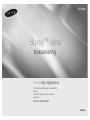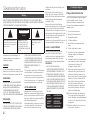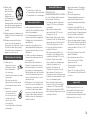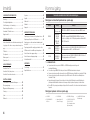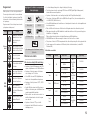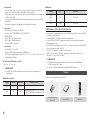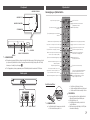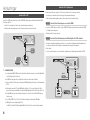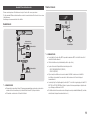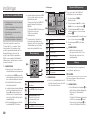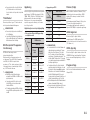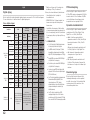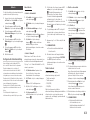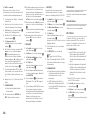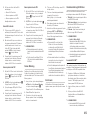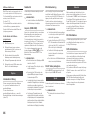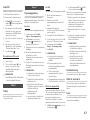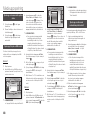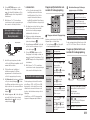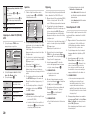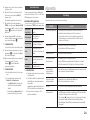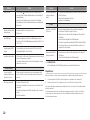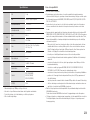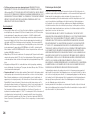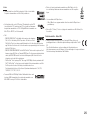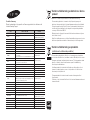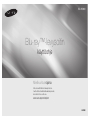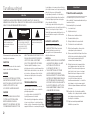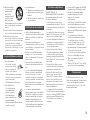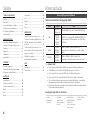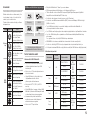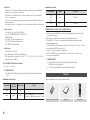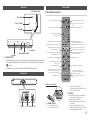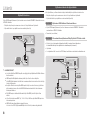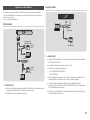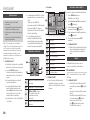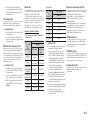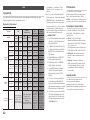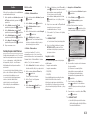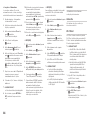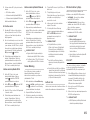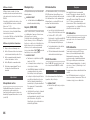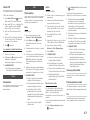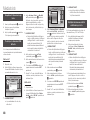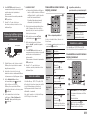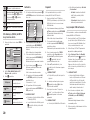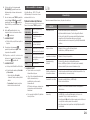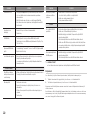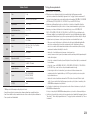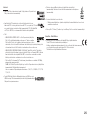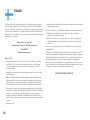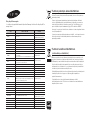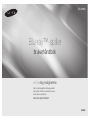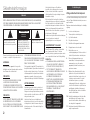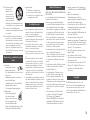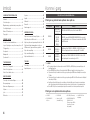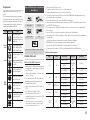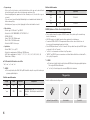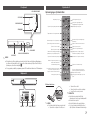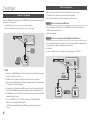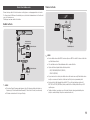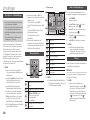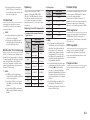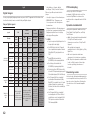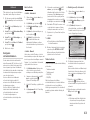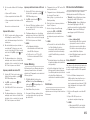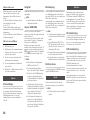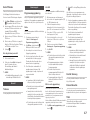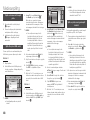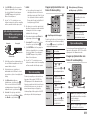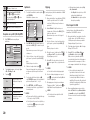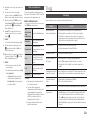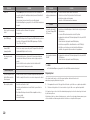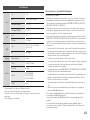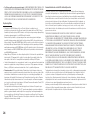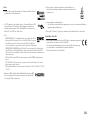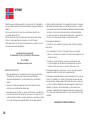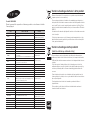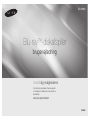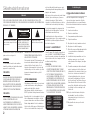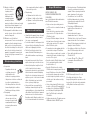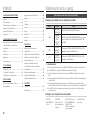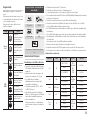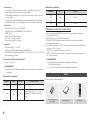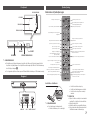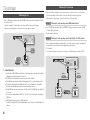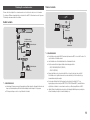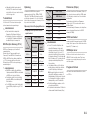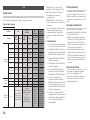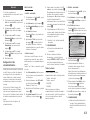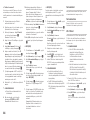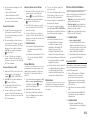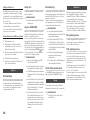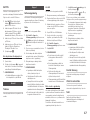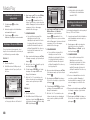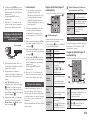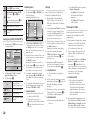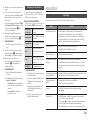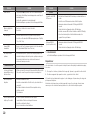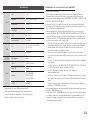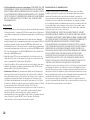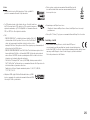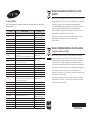Samsung BD-H5900 Bruksanvisning
- Kategori
- Blu-Ray-spelare
- Typ
- Bruksanvisning

föreställ dig möjligheterna
Tack för att du har valt att köpa den här produkten från
Samsung.
För att få mer komplett service ske du registrera
produkten på
www.samsung.com/register
Blu-ray™-skiva
bruksanvisning
BD-H5900
SVENSKA

Säkerhetsinformation
Varning
FÖR ATT MINSKA RISKEN FÖR ELEKTRISKA STÖTAR SKALL DU INTE TA BORT HÖLJET
(ELLER BAKSIDAN). DET FINNS INGA DELAR INUTI SOM DU KAN REPARERA. ÖVERLÄMNA
SERVICEÅTAGANDEN TILL KVALIFICERAD PERSONAL.
OBSERVERA
RISK FÖR ELEKTRISK STÖT,
ÖPPNA INTE
Den här symbolen betyder att det finns
“farlig spänning” inuti den här produkten
som kan utgöra risk för elektriska stötar
eller personskador.
OBSERVERA:
FÖR ATT MINSKA
RISKEN FÖR ELEKTRISKA STÖTAR
SKALL DU INTE TA BORT HÖLJET
(ELLER BAKSIDAN). ÖVERLÄMNA
SERVICEÅTAGANDEN TILL KVALIFICERAD
PERSONAL.
Den här symbolen visar att det finns
viktiga instruktioner som tillhör
produkten.
Installera inte den här utrustningen i ett
begränsat utrymme som exempelvis en
bokhylla eller liknande.
VARNING
För att förhindra skador som kan leda till
brand eller risk för elektriska stötar bör du inte
utsätta den här produkten för regn eller fukt.
OBSERVERA
BLU-RAY DISC-SPELAREN ANVÄNDER
EN OSYNLIG LASERSTRÅLE SOM KAN
ORSAKA SKADLIG EXPONERING AV
STRÅLNING OM DEN RIKTAS OM.
SE TILL ATT DU ANVÄNDER BLU-RAY
DISC-SPELAREN ENLIGT ANVISNINGARNA.
OBSERVERA
RISK FÖR ELEKTRISK STÖT, ÖPPNA INTE DEN
HÄR PRODUKTEN ANVÄNDER LASER. ANNAN
ANVÄNDNING AV KONTROLLER, ÄNDRING
AV PRESTANDA ELLER PROCEDURER ÄN
DE SOM SPECIFICERATS HÄR KAN ORSAKA
SKADLIG STRÅLNING. ÖPPNA INTE HÖLJET
ELLER REPARERA INTE PRODUKTEN SJÄLV.
ÖVERLÄMNA SERVICEÅTAGANDEN TILL
PERSONAL.
Den här produkten uppfyller kraven för CE-märkning
när skärmade kablar och anslutningar används för
att ansluta enheten till annan utrustning. För att
förhindra elektromagnetiska störningar med annan
elektrisk utrustning som radio- och tv-apparater skall
du använda skärmade kablar och anslutningar.
VIKTIG ANMÄRKNING
Nätsladden till den här utrustningen har en gjuten
kontakt med en inbyggd säkring. Säkringens värden
finns på en ytan vid kontaktens stift. Om den behöver
bytas skall en säkring som är godkänd enligt BS1362
med samma märkning användas.
Använd aldrig kontakten om säkringens lock saknas
om locket är avtagbart. Om ett nytt säkringslock
behövs skall det ha samma färg som ytan vid
kontaktens stift. Utbyteslock finns att tillgå hos din
återförsäljare.
Om den kontakt som är monterad inte passar i
uttagen i ditt hus eller om kabel inte är tillräckligt
lång för att nå till uttaget skall du skaffa en passande
godkänd förlängningssladd eller kontakta din
återförsäljare för hjälp.
Om det inte finns något alternativ till att kapa
kontakten skall säkringen tas bort och kontakten skall
avyttras på ett säkert sätt. Anslut inte kontakten till
ett uttag då det finns risk för elektriska stötar från den
oskyddade sladden. När du kopplar bort enheten från
ström ska kontakten dras ut från vägguttaget, därför
ska väggkontakten vara lättåtkomlig.
Produkten som den här manualen tillhör är licensierad
under immaterialrättigheter tillhörande tredje part.
KLASS 1 LASER-PRODUKT
Denna CD-spelare är klassificerad som
en KLASS 1 LASER-produkt. Om du
använder kontroller, gör ändringar eller utför
arbetsgångar på andra sätt än så som är
angivna häri kan det uppstå farlig strålning.
OBSERVERA :
•
KLASS 3B SYNLIG OCH OSYNLIG
LASERSTRÅLNING NÄR ENHETEN ÄR ÖPPEN.
UNDVIK EXPONERING AV STRÅLEN (IEC 60825-1)
•
DENNA PRODUKT ANVÄNDER EN LASER. OM
DU ANVÄNDER KONTROLLER, GÖR ÄNDRINGAR
ELLER UTFÖR ARBETSGÅNGAR PÅ ANDRA SÄTT
ÄN SÅ SOM ÄR ANGIVNA HÄRI KAN DET UPPSTÅ
FARLIG STRÅLNING. ÖPPNA INTE HÖLJET OCH
UTFÖR INGA REPARATIONER PÅ EGEN HAND.
LÄMNA SERVICEARBETEN TILL KVALIFICERAD
PERSONAL.
CLASS 1 LASER PRODUCT
KLASSE 1 LASER PRODUKT
LUOKAN 1 LASER LAITE
KLASS 1 LASER APPARAT
PRODUCTO LÁSER CLASE 1
Försiktighetsåtgärder
Viktiga säkerhetsföreskrifter
Läs de här användaranvisningarna noggrant
innan du använder enheten. Följ alla
säkerhetsanvisningar som anges nedan.
Förvara de här användaranvisningarna för
framtida referens.
1. Läs de här instruktionerna.
2. Spara de här instruktionerna.
3. Beakta alla varningar.
4. Följ alla instruktioner.
5. Använd inte den här apparaten nära
vatten.
6. Rengör endast med torr trasa.
7. Blockera inte ventilationsöppningarna.
Installera i enlighet med tillverkarens
anvisningar.
8. Installera inte produkten nära värmekällor
som exempelvis element, värmeutsläpp
eller andra enheter (inklusive AV-
mottagare) som avger värme.
9.
Bryt inte mot säkerhetsreglerna för den
polariserade eller jordade kontakten. En
polariserad kontakt har två blad som är
bredare än de andra. En jordad kontakt har
två blad och ett tredje jordningsstift. Det
breda stiftet eller den tredje kontaktytan
finns där för din säkerhet. Om den
medföljande kontakten inte passar i ditt
uttag skall du kontakta en elektriker för
utbyte av ditt felaktiga uttag.
10. Skydda strömsladden från att utsättas
för tryck på grund av att du går på den,
eller att den kläms, samt skydda bekväma
recepterorer och den punkt där de går ut
ur apparaten.
11. Använd bara tillbehör/accessoarer som
specificeras av tillverkaren.
2

12. Använd endast
vagn, stall, stativ,
fäste eller bord som
specificerats av
tillverkaren eller som
sålts tillsammans med
apparaten. När en
kundvagn används ska du vara försiktig
när du flyttar kundvagnen/apparaten för
att undvika att skada den till följd av att
den välter.
13. Koppla ur apparaten ur vägguttaget under
åskväder eller när den inte används under
en lång tid.
14.
Överlämna alla reparationer åt kvalificerad
personal. Service krävs när apparaten har
skadats på något sätt, exempelvis då en elsladd
eller kontakt har skadats, vätska har spillts ut
eller föremål har ramlat ned på apparaten, om
apparaten har utsatts för regn eller.
Skivförvaring och -hantering
• Att hålla i skivorna
- Fingeravtryck eller repor
på skivan kan försämra
ljud- och bildkvaliteten
eller orsaka hopp.
- Undvik att vidröra skivan på det område
inspelning sker.
- Håll skivan i kanterna så att
fingeravtrycken inte kommer på ytan.
- Fäst inte papper eller tejp på skivan.
• Rengöra skivor
- Om det kommer fingeravtryck
eller smuts på skivan ska
du rengöra den med ett milt
rengöringsmedel som har
spätts ut i vatten och torka
med en mjuk trasa.
- Torka försiktigt inifrån och ut på skivan
vid rengöringen.
• Skivförvaring
`
Förvara dem inte i direkt solljus.
`
Förvara dem på en kall ventilerad plats.
`
Förvara stående i en ren förvaringspåse.
Hanteringsföreskrifter
• Utsätt inte apparaten för droppar eller
skvätt. Ställ inte föremål fyllda med vätskor,
såsom vaser, på apparaten.
• För att stänga av apparaten helt måste
du dra ur strömkontakten ur vägguttaget.
Följaktligen måste strömkontakten alltid
vara lättåtkomlig.
• Koppla inte in flera elektriska enheter i
samma vägguttag. Överbelastning av ett
uttag kan orsaka överhettning och sin tur
leda till brand.
• Se till att du har stängt av alla apparater
innan du ansluter några komponenter till
den här produkten.
• Om du flyttar spelaren snabbt från en
kall plats till en varmare kan det uppstå
kondens på mekaniken och linsen vilket
kan ge upphov till onormal uppspelning.
Om detta inträffar, ska du dra ur kontakten
och vänta i två timmar innan du ansluter
den igen. Sätt sedan i skivan och försök
spela upp den igen.
• Om du upplever ett onormalt ljud, lukt av
bränt eller rök, ska du omedelbart slå av
strömbrytaren och koppla från kontakten
ur el-uttaget. Kontakta sedan närmaste
kundcenter för teknisk hjälp. Använd inte
produkten. Om du använder produkten i
befintligt skick kan det orsaka brand eller
elektrisk kortslutning.
Använda 3D-funktionen
VIKTIG HÄLSO- OCH
SÄKERHETSINFORMATION FÖR 3D-BILDER.
Läs och förstå följande säkerhetsinformation
innan du använder 3D-funktionen.
• Vissa tittare kan uppleva obehag när de
tittar på 3D-TV, såsom yrsel, illamående
och huvudvärk.
Om du upplever sådana symptom
ska du sluta titta på 3D-TV, ta av dig
3D-glasögonen och vila.
• Om du tittar på 3D-bilder under en längre
tid kan det ge trötta ögon. Om du upplever
sådana symptom ska du sluta titta på 3D-
TV, ta av dig 3D-glasögonen och vila.
• En vuxen ska titta till barn ofta när de
använder 3D-funktionen.
Om de säger sig uppleva trötta ögon,
huvudvärk, yrsel eller illamående ska de
omedelbart sluta titta på 3D-TV och vila.
• Använd inte 3D-glasögonen i andra
syften (exempelvis som vanliga glasögon,
solglasögon, skyddslagöson etc).
• Använd inte 3D-funktionen eller
3D-glasögonen när du går eller rör dig.
Om du använder 3D-funktionen eller
3D-glasögonen när du rör dig kan det göra
att du går in i föremål, snubblar på och/eller
faller och orsakar allvarlig skada.
• Om du vill titta på 3D-innehåll ska du
ansluta en 3D-enhet (3D-kompatibel AV-
mottagare eller TV) till spelarens HDMI
OUT-port med en höghastighets HDMI-
kabel. Sätt på dig 3D-glasögonen innan du
spelar upp 3D-innehåll.
• Spelaren sänder bara ut 3D-signaler via
HDMI-kabeln som är ansluten till HDMI
OUT-porten.
• Eftersom videoupplösningen i
3D-uppspelningsläge är fast beroende
på upplösning för original-3D-video,
kan du inte ändra upplösning enligt dina
inställningar.
• Vissa funktioner, såsom BD Wise, eller
inställning av skärmstorlek eller upplösning
kanske inte fungerar i 3D-uppspelningsläge.
• Du måste använda en höghastighets
HDMI-kabel för att skicka 3D-signalen.
• Sitt minst tre gånger bredden för skärmen
från TV:n när du tittar på 3D-bilder. Om du
exempelvis har en 46 tums skärm ska du
sitta på ett avstånd av 138 tum (11,5 fot)
från skärmen.
• Placera 3D-videoskärmen i ögonhöjd för
optimal 3D-bildkvalitet.
• Vid anslutning av produkten till vissa
3D-enheter kanske inte 3D-effekten
fungerar som den ska.
• Den här spelaren konverterar inte
2D-innehåll till 3D.
• "Blu-ray 3D" och logotypen för "Blu-ray
3D" är varumärken som tillhör Blu-ray Disc
Association.
Upphovsrätt
© 2014 Samsung Electronics Co.,Ltd.
Med ensamrätt; Det är förbjudet att helt
eller delvis kopiera eller återge denna
instruktionsmanual utan föregående tillstånd
från Samsung Electronics Co.,Ltd.
3

Innehåll Komma igång
Innan du använder den här bruksanvisningen
Skivtyper och innehåll spelaren kan spela upp
Media Skivtyp Detaljer
VIDEOR
Blu-ray-skiva
3D Blu-ray-skiva
BD-ROM- eller BD-RE/-R-skiva som spelats in med BD-RE-format.
DVD-VIDEO
DVD-RW
DVD-R
DVD+RW
DVD+R
DVD-VIDEO, inspelad DVD+RW/DVD-RW(V)/DVD-R/+R som har
spelats in och stängts, eller ett USB-lagringsmedia innehållande DivX-,
MKV-, MP4-innehåll.
MUSIK
CD-RW/-R,
DVD-RW/-R,
BD-RE/-R
Musik som spelats in på CD-RW/-R, DVD-RW/-R, BD-RE/-R eller ett
USB-lagringsmedia med MP3- eller WMA-innehåll.
FOTON
CD-RW/-R,
DVD-RW/-R,
BD-RE/-R
Bilder som spelats in på CD-RW/-R, DVD-RW/-R, BD-RE/-R eller ett
USB-lagringsmedia med JPEG-innehåll.
✎
KOMMENTARER
`
Spelaren kanske inte kan spela vissa CD-RW/-R- och DVD-R-format på grund av skivtypen eller
inspelningsförhållandena.
`
Om en skiva av typen DVD-RW/-R inte har spelats in korrekt i DVD-videoformat kan den inte spelas.
`
Spelaren spelar inte upp innehåll som har spelats in på en DVD-R-skiva med en bithastighet som överskrider 10 Mbps.
`
Spelaren spelar inte upp innehåll som har spelats in på en BD-R-skiva eller USB-enhet med en bithastighet som
överskrider 25 Mbps.
`
Uppspelning kanske inte fungerar för vissa skivtyper, eller vid specifika förhållanden, såsom vinkelförändring och
justeringar av bildförhållandet. Information om skivan anges detaljerat på skivans förpackning. Läs där vid behov.
`
När en BD-J-titel spelas upp kan laddningen ta längre tid än för en normal titel, eller så kanske vissa funktioner arbetar
långsamt.
Skivtyper spelaren inte kan spela upp
• HD DVD
• DVD-ROM/PD/
MV, etc
•
DVD-RAM
•
Super Audio CD
(utom CD-lager)
•
DVD-RW (VR-läge)
•
CVD/CD-ROM/CDV/
CD-G/CD-I/LD
(CD-Gs spelar endast
ljud, inte grafik.)
• 3,9 GB DVD-R-skiva
för Authoring.
SÄKERHETSINFORMATION
Varning ........................................................2
Försiktighetsåtgärder ...................................2
Skivförvaring och -hantering ........................ 3
Hanteringsföreskrifter ...................................3
Använda 3D-funktionen ............................... 3
Upphovsrätt.................................................3
KOMMA IGÅNG
Innan du använder den här bruksanvisningen
... 4
Logotyper för skivor som spelaren kan spela
upp .............................................................5
Tillbehör .......................................................6
Frontpanel ................................................... 7
Bakre panel ................................................. 7
Fjärrkontroll ..................................................7
ANSLUTNINGAR
Ansluta till en TV .......................................... 8
Ansluta till ett ljudsystem ..............................8
Ansluta till en nätverksrouter ........................9
INSTÄLLNINGAR
Proceduren för grundinställningar ..............10
Menynavigering .........................................10
Öppna inställningsmenyn ........................... 10
Visning ......................................................10
Ljud ........................................................... 12
Nätverk ......................................................13
System ...................................................... 16
Språk ........................................................ 16
Säkerhet .................................................... 16
Allmänt ...................................................... 17
Support ..................................................... 17
MEDIEUPPSPELNING
Spela upp en kommersiell spelbar skiva ....18
Spela upp filer på en USB-enhet ................18
Spela upp en skiva med användarinspelat
innehåll ...................................................... 18
Spela upp innehåll som ligger på datorn eller
AllShare-enheten via Blu-ray-skivspelaren
..... 19
Kontrollera videouppspelning ..................... 19
Kontrollera musikuppspelning ....................19
Visa bildinnehåll ......................................... 21
APPENDIX
Felsökning ................................................. 21
Specifikationer ...........................................23
4

Regionskod
Både spelare och skivor är regionskodade.
Dessa regionskoder måste överensstämma
för att det skall gå att spela upp skivan. Om
koderna inte överensstämmer går skivan inte
att spela upp.
Regionsnumret för den här spelaren visades
på spelarens bakre panel.
Skivtyp
Regionskod
Område
Blu-ray-
skiva
A
Nordamerika, Centralamerika,
Sydamerika, Korea, Japan,
Taiwan, Hongkong och
Sydöstasien.
B
Europa, Grönland, Franska
territorier, Mellanöstern, Afrika,
Australien och Nya Zeeland.
C
Indien, Kina, Ryssland,
Central- och Sydasien.
DVD-
VIDEO
1
USA, amerikanska territorier
och Kanada
2
Europa, Japan, Mellanöstern,
Egypten, Afrika, Grönland
3
Taiwan, Korea, Filippinerna,
Indonesien, Hong Kong
4
Mexiko, Sydamerika,
Centralamerika, Australien,
Nya Zeeland, Stillahavsöarna,
Västindien
5
Ryssland, Östeuropa, Indien,
Nordkorea, Mongoliet
6
Kina
Logotyper för skivor som spelaren
kan spela upp
Blu-ray-skiva BD-LIVE
3D Blu-ray-skiva DivX
PAL sändningssystem i Storbritannien, Frankrike,
Tyskland etc.
Filformat som stöds
Att observera kring USB-anslutning
• Spelaren stöder USB-lagringsmedia, MP3-
spelare, digitalkameror och USB-kortläsare.
• Spelaren stöder inte mapp- eller filnamn
som är längre än 128 tecken.
• Vissa USB-/externa HDD-/digitalkameror
kanske inte är kompatibla med spelaren.
• Spelaren stöder filsystemen FAT16, FAT32
och NTFS.
• Anslut USB-enheterna direkt till spelarens
USB-port. Anslutning via en USB-kabel kan
orsaka kompatibilitetsproblem.
• Om du sätter i mer än en minnesenhet i en
multikortsläsare kanske den inte fungerar
som den ska.
• Spelaren stöder inte PTP-protokollet.
• Koppla inte från USB-enheten under en
laddningsprocess.
• Ju större bildupplösning desto längre fördröjning till visning.
• Den här spelaren kan inte spela upp MP3-filer med DRM (Digital Rights Management)
hämtat från kommersiella platser.
• Spelaren stöder bara video som har lägre hastighet än 30 fps (bildrutehastighet).
• Din spelare stöder bara MSC-enheter (USB Mass Storage Class), såsom miniatyrenheter
och USB HDD. (HUB stöds inte.)
• Vissa USB-hårddiskar, multi-card-läsare och miniatyrenheter kanske inte är kompatibla med
den här produkten.
• Om en USB-enhet kräver mer effekt kan den bli begränsad av kretssäkerhetssystemet.
• Om uppspelning från en USB-hårddisk är instabil kan du få mer effekt genom att koppla in
hårddisken i ett vägguttag.
Om problemet kvarstår ska du kontakta tillverkaren av USB-hårddisken.
• SAMSUNG kan inte hållas ansvariga för skador eller förlust av filer och data.
•
Din spelare stöder inte NTSF-komprimerade filer, säkerhetskopieringsfiler eller krypterade filer.
• Du kan reparera eller formatera en USB-enhet på den stationära datorn. (endast MS-
Windows OS)
Videofiler som stöds
Filtillägg Innehåll Video Codec Audio Codec Upplösning
*.avi
AVI
DivX 3.11/4/5/6
MP3
Dolby Digital
DTS
WMA
PCM
1920x1080
MP4v3
H.264 BP/MP/HP
1920x1080
*.mkv
MKV
VC-1 AP
MP3
Dolby Digital
DTS
1920x1080
H.264 BP/MP/HP
1920x1080
*.wmv
WMV (wmv9)
VC-1 AP
WMA
1920x1080
VC-1 SM
1920x1080
*.mp4
MP4
MP4 (mp4v)
AAC
1920x1080
H.264 BP/MP/HP
1920x1080
*.mpg
*.mpeg
PS
MPEG1
MP1, 2
Dolby Digital
DTS
1920x1080
MPEG2
1920x1080
H.264 BP/MP/HP
1920x1080
5

• Begränsningar
- Även om filen är kodad av ett codec som stöds och nämns ovan kanske en fil inte kan
spelas om det är något problem med innehållet eller den är korrupt.
- Normal uppspelning kan inte garanteras om filen innehåller information som är felaktig eller
om filen i sig är korrupt.
- Filer med högre bithastighet/bildrutehastighet än standard kan hoppa i ljud och bild vid
uppspelning.
- Sökfunktionen (hoppa) är inte tillgänglig om filens indextabell är skadad.
• Videodekoder
- Stöder upp till H.264 nivå 4,1 och AVCHD
- Stöder inte H.264 FMO/ASO/RS och VC1 SP/MP/AP L4
- MPEG4 SP, ASP :
Under 1280 x 720: 60 bildrutor max
Över 1280 x 720: 30 bildrutor max
- Stöder inte GMC 2 eller högre
• Audiodekoder
- Stöder WMA 7, 8, 9 och STD
- Stöder inte WMA samplingshastighet på 22050Hz mono.
- AAC: Högsta samplingshastighet: 96 Khz (8, 11, 12, 16, 22,24, 32,44.1, 48, 64, 88.2, 96)
Maxbithastighet: 320 kbps.
DivX-undertextfilformat som stöds
*.ttxt, *.smi, *.srt, *.sub, *.txt
✎
KOMMENTARER
`
Vissa DivX-, MKV- och MP4-formaterade skivor kan inte spelas, beroende på videoupplösning och
bildrutehastighet.
Musikfiler som stöds
Filtillägg Innehåll Audio Codec Intervall som stöds
*.mp3
MP3 MP3
-
*.wma
WMA WMA
* Samplingshastigheter (i kHz) - 8, 11, 16, 22, 32, 44.1, 48
*
Bithastigheter - Alla bithastigheter i intervallet 5kbps till 355kbps.
Bildfilsstöd
Filtillägg Typ Upplösning
*.jpg
*.jpeg
*.jpe
JPEG
15360x8640
*.png
PNG
15360x8640
AVCHD (Advanced Video Codec High Definition)
• Den här spelaren kan spela upp skivor i formatet AVCHD. Dessa skivor spelas normalt in på
och används av videokameror.
• Formatet AVCHD är ett högupplöst digitalt videokameraformat.
• Formatet MPEG-4 AVC/H.264 komprimerar bilder med större effektivitet än traditionella
bildkomprimeringsformat.
• Vissa AVCHD-skivor använder formatet ”x.v.Color”. Den här spelaren kan spela upp AVCHD-
skivor som använder formatet ”x.v.Color”.
• ”x.v.Color” är ett varumärke som tillhör Sony Corporation.
• ”AVCHD” och logotypen för AVCHD är varumärken som tillhör Matsushita Electronic
Industrial Co., Ltd. och Sony Corporation.
✎
KOMMENTARER
`
Vissa AVCHD-formatsskivor kanske inte går att spela upp, beroende på inspelningsförhållanden.
AVCHD-formatsskivor behöver stängas.
`
”x.v.Color” ger ett bredare färgspektrum än vanliga skivor för DVD-videokameror.
Tillbehör
Kontrollera de medföljande tillbehören nedan.
SCREEN
A-BVIEW
FULLBONUS REPEAT REPEAT
AUDIO HOME SUBTITLE
Batterier till fjärrkontrollen
(AAA-storlek)
Bruksanvisning Fjärrkontroll
6

Frontpanel
USB-VÄRD
SENSOR FÖR FJÄRRKONTROLL
SKIVFACK
KNAPPEN SPELA/PAUS
KNAPPEN STOPP
STRÖMKNAPPEN
KNAPPEN ÖPPNA/STÄNG
DISPLAY
✎
KOMMENTARER
`
När spelaren visar menyn för Blu-ray-skivan kan du inte starta filmen genom att trycka på knappen Spela
på spelaren eller fjärrkontrollen. Om du vill spela upp filmen måste du välja Spela upp film eller Start på
skivmenyn och sedan trycka på knappen
v
.
`
För att uppgradera spelaren programvara genom USB-värduttaget måste du använda ett USB-minne.
Bakre panel
HDMI OUT LAN DIGITAL AUDIO OUT
Fjärrkontroll
Genomgång av fjärrkontrollen
SCREEN
A-BVIEW
FULLBONUS REPEAT REPEAT
AUDIO HOME SUBTITLE
Sätt på eller stäng av spelaren
Med denna knapp kan du repetera A-B.
Tryck på sifferknapparna för att använda
alternativ.
Tryck här för att öppna och stänga
skivfacket.
Använd denna för att gå till skivmenyn.
Tryck på dessa för att hoppa framåt eller bakåt.
Tryck här för att stoppa en skiva.
Tryck för att använda bonusview-funktionen.
Återgå till föregående meny.
Dessa knappar används både för menyer och för
spelaren samt flera av funktionerna på en Blu-ray-skiva.
Används för att välja menyposter och
ändra menyvärden.
Tryck här för att använda verktygsmenyn.
Med den här knappen kan du användaolika
funktioner på en skiva (Blu-ray/DVD).
Tryck på denna för att spela upp en skiva.
Tryck på denna för att pausa en skiva.
Slå på och av TV:n.
Tryck på denna för att byta Blu-ray-
skivans/DVD:ns textningsspråk.
Använd denna för att gå till popup-/
titelmenyn.
Tryck på dessa för att söka framåt eller bakåt.
Tryck här för att gå till startmenyn.
Tryck för att använda helskärmsfunktionen.
Under uppspelning av Blu-ray-/DVD-
skivor fungerar inte den här knappen.
Tryck här för att avsluta menyn.
Används för att visa
uppspelningsinformation
.
Gör det möjligt att upprepa en titel, ett
kapitel, ett spår eller en skiva.
TV-volyminställning.
Efter installationen kan du ställa in
ingångskällan på din TV.
Installera batterier
✎
KOMMENTARER
`
Om fjärrkontrollen inte fungerar som den skall:
•
Kontrollera batteriernas polaritet +/–.
•
Kontrollera om batterierna är tomma.
•
Kontrollera om fjärrkontrollens fjärrsensor är blockerad.
•
Kontrollera om det finns fluorescerande ljus i närheten.
!
OBSERVERA
`
Kassering av batterier skall ske i enlighet med lokala
miljöregler. Släng dem inte med hushållssoporna.
`
Kasta inte batterierna i eld.
`
Var försiktig så du inte kortsluter, plockar isär eller
överhettar batterierna.
`
Risk för explosion om batteriet byts på fel sätt. Byt bara
mot samma eller liknande typ.
7

Anslutningar
Ansluta till en TV
Anslut en HDMI-kabel (medföljer ej) från HDMI OUT-uttaget på produktens baksida till HDMI
IN-uttaget på TV:n.
- Anslut inte strömkabeln förrän du har gjort alla andra anslutningar.
- När du ändrar anslutningarna ska du slå av alla enheterna innan du börjar.
Ljud
Video
✎
KOMMENTARER
`
Om du använder HDMI-till-DVI-kabeln för att ansluta din skärmenhet måste du också ansluta Digital Audio
Out till ett ljudsystem för att höra ljud.
`
En HDMI-kabel ger digital video och digitalt ljud, så du behöver inte ansluta en ljudkabel.
`
Beroende på vilken TV du har kanske den utgående HDMI-upplösningen inte fungerar. Se bruksanvisningen
till TV:n.
`
När du ansluter spelaren till TV:n med HDMI-kabeln eller till en ny TV och sedan slår på den för första
gången, ställer spelaren automatiskt in den utgående HDMI-upplösningen till den högsta som stöds av TV:n.
`
En lång HDMI-kabel kan orsaka störningar på skärmen. Om så är fallet ska du ställa in HDMI djup färg
som av i menyn.
`
För att titta på HDMI 720p, 1080i eller 1080p måste du använda en höghastighets HDMI-kabel.
`
HDMI sänder bara en ren digital signal till TV:n.
Om din TV inte stöder HDCP (High-bandwidth Digital Content Protection), visas brus ibland på skärmen.
Ansluta till ett ljudsystem
Du kan ansluta Blu-ray-spelaren till ett ljudsystem på det sätt som anges nedan.
- Anslut inte strömkabeln förrän du har gjort alla andra anslutningar.
- När du ändrar anslutningarna ska du slå av alla enheterna innan du börjar.
Metod 1 Ansluta till en AV-mottagare som stöder HDMI
• Anslut en HDMI-kabel (medföljer ej) från HDMI OUT-uttaget på produktens baksida till HDMI
IN-uttaget på mottagaren.
• Bästa kvalitet (rekommenderas)
Metod 2 Ansluta till en AV-mottagare med Dolby Digital eller DTS-dekoder
• Använd en digital koaxialkabel (medföljer ej) och anslut den digitala koaxialljudutgången på
produktens baksida till det digitala, koaxial ingående uttaget på mottagaren.
• Bra kvalitet
• Du hör endast ljudet genom de två främre högtalarna med digital utgång inställd på PCM
LjudLjud
Metod 2Metod 1
8

Ansluta till en nätverksrouter
Du kan ansluta spelaren till nätverksroutern på ett av de sätt som anges nedan.
För att använda AllShare-nätverksfunktionen måste du ansluta datorn till nätverket så som visas
i illustrationerna.
Anslutningen kan vara med kabel eller trådlös.
Kabelnätverk
Bredbandstjänst
Bredbandstjänst
Bredbandsmodem
(med integrerad router)
Bredbandsmodem
Router
Eller
✎
KOMMENTARER
`
Du kanske inte har någon Internet-åtkomst till Samsungs programuppdateringsserver beroende på den router du
använder eller Internet-leverantörens policy. Kontakta din Internet-leverantör för ytterligare information.
`
DSL-användare - använd en router för att ansluta till nätverket.
Trådlöst nätverk
Trådlös router
Bredbandstjänst
✎
KOMMENTARER
`
Om den trådlösa IP-routern stöder DHCP kan produkten använda en DHCP eller statisk IP-adress för att
ansluta till det trådlösa nätverket.
`
Ställ in den trådlösa routern på infrastrukturläge. Ad-hoc-läge stöds ej.
`
Spelaren stöder endast följande trådlösa säkerhetsnyckelprotokoll
:
-
WEP (OPEN/SHARED), WPA-PSK (TKIP/AES),
WPA2-PSK (TKIP/AES)
`
Välj en kanal på den trådlösa routern som inte används för tillfället. Om kanalen som är inställd för
den trådlösa routern används för en annan enhet i närheten kommer det att orsaka störning och
kommunikationsfel.
`
Om du väljer läget Pure High-throughput (Greenfield) 802.11n och ställer in krypteringstypen för din AP till
WEP, TKIP eller TKIP-AES (WPS2Mixed), stöder inte spelaren från Samsung anslutningen i enlighet med de
nya certifieringsspecifikationerna för Wi-Fi.
`
Det trådlösa nätverket kan av naturen orsaka störningar, beroende på användarförhållanden (AP-prestanda,
avstånd, hinder, störningar från andra radioenheter etc.)
.
9

Inställningar
Proceduren för grundinställningar
• Startskärmen visas inte om du inte konfigurerar
grundinställningarna.
• OSD (On Screen Display) kan ändras på spelaren
efter en programuppdatering.
• Åtkomststegen kan variera beroende vilken
meny som är vald.
• Efter att grundinställningsprocessen blir klar kan
sedan använda panelknapparna och fjärrkontrollen
Efter att du har anslutit spelaren till din
TV slår du på TV:n och spelaren. När du
slår på spelaren för första gången visas
spelarens grundinställningsskärm på TV:n.
Grundinställningsproceduren gör det
möjligt för dig att ställa in skärmspråket
(OSD) och menyspråken, bildförhållandet
(skärmstorleken), nätverkstypen och ansluta
spelaren till nätverket.
✎
KOMMENTARER
`
Startmenyn visas inte om du inte konfigurerar de
inledande inställningarna enligt anvisningarna nedan.
`
Om du trycker på den BLÅ(D) knappen under
nätverksinställningen kommer du åt startmenyn
även om nätverksinställningen inte är klar än.
`
När du går tillbaka till startmenyn avbryts
helskärmsläget automatiskt.
`
Om du vill visa skärmen Inledande inställningar
igen för att göra ändringar ska du trycka på
knappen
@
på produktens frontpanel och
hålla in den i mer än 5 sekunder, utan någon
skiva i enheten. Detta återställer spelaren till
standardinställningar.
`
Efter att grundinställningsprocessen blir klar
kan du använda HDMI-CEC-funktionen.
`
Om du vill använda funktionen Anynet+(HDMI-
CEC) som en hjälp i startprocessen, ska du
följa instruktionerna nedan.
1) Anslut spelaren till en Anynet+(HDMI-CEC)-
kompatibel Samsung TV med hjälp av en
HDMI-kabel.
2) Ställ in Anynet+(HDMI-CEC)-funktionen som
På på både teven och spelaren.
3) Ställ in teven på Inledande
inställningsprocedur.
`
Om spelaren lämnas i stoppläget i mer
än 5 minuter utan att användas visas en
skärmsläckare på TV:n. Om spelaren lämnas
i skärmsläckarläget i mer än 25 minuter
kommer enheten automatiskt att slås av.
Menynavigering
SCREEN
A-BVIEW
FULLBONUS REPEAT REPEAT
AUDIO HOME SUBTITLE
1
2
4
3
1
Knappen HOME: Tryck på den här för att gå
till startskärmen.
2
Knappen RETURN: Återgå till föregående
meny.
3
v
(Enter)/RIKTNINGS-knappar:
Flytta markören eller välj en post.
Aktivera den markerade posten.
Bekräfta en inställning.
4
Knappen EXIT: Tryck här för att avsluta menyn.
• Startmenyn
App 1 App 2 App 3 App 4 App 5
Mer
Screen Mirroring
Ändra enhet
Inställn.
Sp. skiva Foton Videor Musik
ingen skiva i facket
2
3
7
6
8
1
4
5
9
1
Väljer videor.
2
Väljer musik.
3
Väljer inställn..
4
Väljer Ändra enhet
5
Väljer Screen Mirroring.
6
Väljer foton.
7
Väljer Sp. skiva
8
Väljer program
9
Välj Fler program.
✎
KOMMENTARER
`
Video-, foto- och musikalternativen kräver att
du har rätt skiva insatt i spelaren eller en USB-
flash-enhet ansluten till spelaren
Öppna inställningsmenyn
Följ stegen nedan för att få tillgång till
inställningsmenyn och undermenyer:
1. Tryck på knappen POWER.
Startmenyn visas.
2.
Tryck på knapparna ◄► ▲▼ för att välja
Inställn. och tryck sedan på knappen
v
.
3. Tryck på knapparna ▲▼ för att välja
önskad undermeny och tryck sedan på
knappen
v
.
4.
Tryck på knapparna ▲▼ för att välja önskad
post och tryck sedan på knappen
v
.
5. Tryck på knappen EXIT för att lämna
menyn.
✎
KOMMENTARER
`
Åtkomststegen kan variera beroende
vilken meny som är vald. OSD (On Screen
Display) kan ändras på spelaren efter en
programuppdatering.
Visning
Du kan konfigurera olika visningsalternativ,
t.ex. bildformat, upplösning etc.
3D-inställn.
Välj om du vill spela en Blu-ray-skiva med
3D-innehåll i 3D-läge.
✎
KOMMENTARER
`
För vissa 3D-skivor trycker du på knappen
5
en
gång för att stoppa en film under 3D-uppspelning.
Filmen stoppas och 3D-lägesalternativet
avaktiveras.
För att ändra ett 3D-alternativval när du spelar upp
en 3D-film trycker du på knappen
5
en gång.
Blu-ray-menyn visas. Tryck på knappen
5
igen
och välj sedan 3D-inställningar i Blu-ray-menyn.
10

`
Beroende på innehåll och position för bilden
på TV-skärmen kan du se vertikala svarta
streck på vänster och höger sida, eller på båda
sidorna.
TV-bildformat
Beroende på vilken typ av TV du har kan du
behöva justera skärminställningarna.
✎
KOMMENTARER
`
Beroende på skivtyp kanske vissa bildformat
inte är tillgängliga.
`
Om du väljer ett bildformat och alternativ som
skiljer sig från bildformatet på TV-skärmen kan
bilden komma att visas förvrängd.
BD Wise (endast TV-apparater
från Samsung)
BD Wise är Samsungs senaste
interanslutningfunktion.
När du ansluter en Samsung-spelare och
en Samsung-TV med BD Wise till varandra
via HDMI, och BD Wise är på i både
spelaren och TV:n, sänder spelaren ut video
i videoupplösning och ramhastighet för Blu-
ray--/DVD-skivan/-skivorna.
✎
KOMMENTARER
`
När BD Wise är på ställs upplösningen
automatiskt in på BD Wise och BD Wise visas i
upplösningsmenyn.
`
Om spelaren ansluts till en enhet som inte
stöder BD Wise, så kan du inte använda
funktionen BD Wise.
`
För lämplig användning av BD Wise ställer du
in menyn BD Wise på både produkten och TV:n
som På.
Upplösning
Gör det möjligt för dig att ställa in den utgående
upplösningen för HDMI-videosignalen till Auto,
1080p, 1080i, 720p eller 576p/480p. Antalet
indikerar antalet videorader per bildruta.
Bokstäverna i och p anger sammanflätad
respektive progressiv skanning. Ju fler rader
desto högre kvalitet.
Upplösning beroende på utgångsläge
• Blu-ray-skivor/E-innehåll/Uppspelning
av digitalt innehåll
Utgång
Installation
HDMI/ansluten
HDMI-läge
Blu-ray-
skiva
E-innehåll/
Digitalt
innehåll
BD Wise
Upplösning för
Blu-ray-skiva
1080p
Auto
Maximal
upplösning för TV-
ingång
Maximal
upplösning för TV-
ingång
1080p@60F
(Filmbildrutor: Av)
1080p@60F 1080p@60F
Filmbildrutor:
Auto (24 fps)
1080p@24F 1080p@24F
1080i 1080i 1080i
720p 720p 720p
576p/480p 576p/480p 576p/480p
• Uppspelning av DVD
Utgång
Installation
HDMI/ansluten
HDMI-läge
BD Wise 576i/480i
Auto Maximal upplösning för TV-ingång
1080p 1080p
1080i 1080i
720p 720p
576p/480p 576p/480p
✎
KOMMENTARER
`
Om den anslutna TV:n inte stöder Filmram eller
vald upplösning visas meddelandet "Om inga
bilder visas efter att du har valt “Ja” väntar
du i 15 sekunder och återgår till den tidigare
upplösningen. Vill du ändra upplösningen?". Om
du väljer Ja blir TV-skärmen tom i 15 sekunder
och sedan återgår upplösningen automatiskt till
den tidigare upplösningen.
`
Om skärmen blir tom efter att du har ändrat
upplösning ska du ta bort alla skivor och sedan
trycka på och hålla in knappen
@
på spelarens
framsida i mer än 5 sekunder. Alla inställningar
återställs till fabriksstandard. Följ stegen på
föregående sida för att komma till varje läge och
välj den Visningsinställning som TV:n stöder.
`
När inställningarna återställs till fabriksstandard
raderas alla användar-BD-data i minnet.
`
Blu-ray-skivan måste ha funktionen för 24 ramar
för att användas i läget för Filmram (24 fps)
Filmram (24 fps)
Om du ställer in funktionen Filmram (24 fps)
på Auto kan du justera produktens HDMI-
utgång till 24 ramar per sekund för bättre
bildkvalitet.
Du kan bara använda Filmram (24 fps) på en
TV som stöder bildrutehastigheten.
Du kan bara välja filmruta när spelaren är i
lägena HDMI 1080p för utgående upplösning.
HDMI-färgformat
Gör det möjligt för dig att ställa in
områdesformat för HDMI-utgång till att
matcha funktionerna för den anslutna enheten
(TV, skärm etc.).
HDMI, djup färg
Gör det möjligt för dig att sända ut video från
HDMI OUT-uttaget med djup färg. Djup färg
ger en mer exakt färgåtergivning och större
färgdjup.
Progressivt läge
Ställ in för att förbättra bildkvaliteten när du
tittar på DVD.
11

Ljud
Digital utgång
Gör det möjligt för dig att välja digitalt utgångsformat som passar för TV:n eller AV-mottagaren.
För mer information, se tabellen nedan för digitalt utgångsval.
Val av digital utsignal
Installation PCM
Bitstream
(obearbetad)
Bitstream
(DTS-omkodad)
Bitstream
(Dolby
D-omkodad)
Anslutning
HDMI-
mottagare
Koaxial
HDMI-
mottagare
Koaxial
HDMI-mottagare
eller koaxial
HDMI-stöd för AV-
mottagare eller
koaxial
Audio Stream
på Blu-ray-
skiva
PCM
Upp till
7,1-kanals
PCM
2-kanals
PCM PCM 2-kanals DTS-omkodad
Omkodad Dolby
Digital*
Dolby Digital
PCM
2-kanals
PCM
2-kanals
Dolby Digital Dolby Digital DTS-omkodad
Omkodad Dolby
Digital*
Dolby Digital Plus
PCM
2-kanals
PCM
2-kanals
Dolby Digital
Plus
Dolby Digital DTS-omkodad
Omkodad Dolby
Digital*
Dolby TrueHD
PCM
2-kanals
PCM
2-kanals
Dolby TrueHD Dolby Digital DTS-omkodad
Omkodad Dolby
Digital*
DTS
PCM
2-kanals
PCM
2-kanals
DTS DTS DTS-omkodad
Omkodad Dolby
Digital*
DTS-HD hög-
upplöst ljud
PCM
2-kanals
PCM
2-kanals
DTS-HD hög-
upplöst ljud
DTS DTS-omkodad
Omkodad Dolby
Digital*
DTS-HD Master
Audio
PCM
2-kanals
PCM
2-kanals
DTS-HD
Master Ljud
DTS DTS-omkodad
Omkodad Dolby
Digital*
Ljudström på
DVD
PCM
PCM
2-kanals
PCM
2-kanals
PCM 2-kanals PCM 2-kanals PCM 2-kanals PCM 2-kanals
Dolby Digital
PCM
2-kanals
PCM
2-kanals
Dolby Digital Dolby Digital Dolby Digital Dolby Digital
DTS
PCM
2-kanals
PCM
2-kanals
DTS DTS DTS DTS
Definition för
Blu-ray-skiva
Valfri
Avkodar huvudfunktionen
för ljud och BONUSVIEW-
ljudströmmen gemensamt
till PCM-ljud och lägger
till ljudeffekter för
navigering.
Sänder bara ut
huvudfunktionens ljudström
så att din AV-mottagare kan
avkoda ljudbiströmmen.
Du hör inget BONUSVIEW-
ljud och inga navigeringsljud-
effekter.
Avkodar
huvudfunktionen för
ljud och BONUSVIEW-
ljudströmmen
gemensamt till PCM-
ljud och lägger
till navigerings-
ljudeffekter och
omkodar sedan PCM-
ljud till DTS- bistream.
Avkodar huvud-
funktionsljud och
BONUSVIEW-ljud-
stream tillsammans
till PCM-ljud
och lägger till
navigeringsljud-
effekter och kodar
sedan om PCM-
ljud till Dolby Digital
bitstream.
* Om Source Stream är 2K, används inte
inställningen “Dolby D-omkodad”.
Blu-ray-skivor kan inkludera tre ljudströmmar. :
- Huvudfunktionsljud : Ljudspår för
huvudfunktionen.
- BONUSVIEW-ljud : Ytterligare ljudspår, t.ex.
kommentatorsspår eller skådespelarens
kommentarer.
- Ljudeffekter för navigering : När du väljer
en menynavigeringsmarkering, kanske det
hörs en navigerings- ljudeffekt. Ljudeffekter
för navigering skiljer sig åt på varje Blu-ray-
skiva.
✎
KOMMENTARER
`
Se till att du väljer rätt digital utsignal annars
hör du inget ljud eller bara högt oljud.
`
Om HDMI-enheten (AV-mottagare, TV) inte är
kompatibel med komprimerade format (Dolby
digital, DTS), blir ljudsignalutgången av PCM-typ.
`
Vanliga DVD-skivor saknar BONUSVIEW-ljud
och ljudeffekter för navigering.
`
Vissa Blu-ray-skivor saknar BONUSVIEW-ljud
och ljudeffekter för navigering.
`
Om du spelar upp MPEG audio ljudspår, blir
utsignalen PCM oavsett val av digital utsignal
(PCM eller Bitstream).
`
Om TV:n inte är kompatibel med komprimerade
flerkanalsformat (Dolby Digital, DTS) kan
spelaren kanske avge PCM 2-kanaler
nedmixat ljud även om du ställer in Bitstream
(antingen omkodning eller obearbetat) på
inställningsmenyn.
`
Om TV:n inte är kompatibel med PCM-
samplingshastigheter över 48 kHz kanske
produkten avger 48 kHz nedsamplat PCM-ljud
även om du ställt in PCM nedsampling som Av.
PCM-nedsampling
Gör det möjligt för dig att välja om du vill ha
96 Khz PCM-signaler nedsamplade till 48 Khz
innan de sänds ut till en förstärkare. Välj På
om din förstärkare eller mottagare inte är
kompatibel med en signal på 96 Khz.
Dynamisk områdeskontroll
Gör det möjligt för dig att använda dynamisk
områdeskontroll för Dolby Digital-, Dolby
Digital Plus- och Dolby TrueHD-ljud.
• Auto : Kontrollerar automatiskt det
dynamiska området för Dolby TrueHD-ljud,
baserat på information i Dolby TrueHD-
ljudspåret.
Aktiverar även dynamisk områdeskontroll
för Dolby Digital och Dolby Digital Plus.
• Av : Lämnar det dynamiska området
okomprimerat och gör att du hör
originalljudet.
• På : Slår på dynamisk områdeskontroll
för alla tre Dolby-formaten. Svagare ljud
blir starkare och volymen för starkare ljud
minskas.
Downmixing-läge
Gör det möjligt för dig att välja metod för
flerkanalig nedmixning som är kompatibel
med ditt stereosystem. Du kan välja att låta
spelaren mixa ned till normal stereo eller
surroundkompatibel stereo.
12

Nätverk
För att börja ställa in nätverksanslutningen för
produkten ska du följa dessa steg:
1. I menyn Home trycker du på knapparna
▲▼ ◄► för att välja Inställn. och trycker
sedan på knappen
v
.
2. Tryck på knapparna ▲▼ för att välja
Nätverk och tryck sedan på knappen
v
.
3. Tryck på knapparna ▲▼ för att välja
Nätverksinställningar och tryck sedan
på knappen
v
.
4. Tryck på knapparna ▲▼ för att välja
Nätverkstyp och tryck sedan på knappen
v
.
5. Tryck på knapparna ▲▼ för att välja
Kabel eller Trådlös och tryck sedan på
knappen
v
.
6. Gå till nästa avsnitt.
Konfigurera din nätverksanslutning
Innan du börjar ska du kontakta din ISP för
att se om din IP-adress är fast eller dynamisk.
Om den är dynamisk och om du har ett
nätverk som ansluts med kabel eller trådlöst
rekommenderar vi användning av de automatiska
konfigurationsprocesserna som beskrivs nedan.
Om du ansluter till ett kabelförsett nätverk ska du
ansluta spelaren till din router med en nätverkskabel
innan du börjar med konfigurationen.
Om du ansluter till ett trådlöst nätverk ska du
koppla ifrån eventuella kabelnätverk innan du
börjar.
För att börja med konfigurationen av
nätverksanslutningen ska du följa stegen nedan:
Kabelnätverk
Ğ
Kabel – Automatiskt
1. Välj Inställn. på startmenyn och tryck
sedan på knappen
v
.
2. Välj Nätverk och tryck sedan på knappen
v
.
3. Välj Nätverksinställningar och tryck
sedan på knappen
v
.
4. Välj Kabel på nätverksinställningsskärmen
och tryck sedan på knappen
v
.
5. Välj Anslut och tryck sedan på
knappen
v
. Produkten detekterar
kabelanslutningen, verifierar
nätverksanslutningen och ansluter sedan
till nätverket.
Ğ
Kabel – Manuellt
Om du har en fast IP-adress eller den
automatiska proceduren inte fungerar behöver
du ställa in nätverksinställningarna manuellt.
Följ steg 1 och 2 i Kabel-
Automatiskt
och följ
sedan stegen nedan:
1. Välj Nätverksstatus. Spelaren söker
efter ett nätverk och visar sedan
felmeddelandet för anslutningen.
2. Välj IP-inst. och tryck sedan på knappen
v
.
Skärmen för IP-inställningar visas.
3. Välj fältet för IP-inställningar och tryck
sedan på knappen
v
.
4. Välj Ange manuellt på IP-
inställningsskärmen och tryck sedan på
knappen
v
.
5. Välj ett värde för att ange (exempelvis IP-
adress) och tryck sedan på knappen
v
. Använd sifferknappsatsen på
fjärrkontrollen för att ange siffrorna
för värdet. Använd knapparna ◄►
på fjärrkontrollen för att gå från ett
inmatningsfält till ett annat inom ett värde.
När du är klar med ett värde trycker du på
knappen
v
.
6. Tryck på knappen ▲ eller ▼ för att gå till
ett annat värde och ange sedan siffrorna
för det värdet enligt instruktionerna i steg
5.
7. Upprepa steg 5 och 6 tills du har fyllt i alla
värden.
✎
KOMMENTARER
`
Du kan få dessa nätverksvärden från din
Internet-leverantör.
8. När du är klar med att ange alla värden
och trycker sedan på knappen RETURN
eller EXIT. Spelaren kontrollerar
nätverksanslutningen och ansluter sedan
till nätverket.
Trådlöst nätverk
Du kan ställa in den trådlösa
nätverksanslutningen på fyra sätt:
- Trådlös automatisk
- Trådlös manuell
- WPS(PBC)
- WPS(PIN)
När du konfigurerar den trådlösa
nätverksanslutningen frånkopplas alla trådlösa
nätverksenheter som är anslutna genom
spelaren eller, om tillämpligt, spelaren aktuella
kabelanslutning.
Ğ
Trådlös - automatisk
1. Välj Inställn. på startmenyn och tryck
sedan på knappen
v
.
2.
Välj Nätverk och tryck sedan på knappen
v
.
3. Välj Nätverksinställningar och tryck
sedan på knappen
v
.
4. Välj Trådlös på
nätverksinställningsskärmen och tryck
sedan på knappen
v
. Spelaren söker
efter och visar en lista över tillgängliga
nätverk.
m
Flytta
"
Välj
'
Tillbaka
Nätverksinställningar
Välj nätverkstyp.
Nätverkstyp Trådlös
Trådlöst nätverk
Lägg till nätverk
Du kan ansluta din Blu-ray-
spelare till Internet. Välj
vilket trådlöst nätverk du vill
använda.
WPS(PBC) Sök
5. Välj önskat nätverk och tryck sedan på
knappen
v
.
6. På säkerhetsskärmen anger du nätverkets
säkerhetskod eller lösenord.
Ange siffrorna direkt med sifferknapparna
på fjärrkontrollen. Ange bokstäverna
genom att välja ett tecken med en
pilknapp och tryck sedan på knappen
v
.
7. När du är klar väljer du Klart och tryck
sedan på knappen
v
. Spelaren
kontrollerar nätverksanslutningen och
ansluter sedan till nätverket.
8. När du är klar med verifieringen väljer du
OK och trycker sedan på knappen
v
.
✎
KOMMENTARER
`
Du ska kunna hitta säkerhetskoden
eller lösenordsfrasen på en av
installationsskärmarna du använde för att
installera routern eller modemet.
13

Ğ
Trådlös - manuell
Om du har en fast IP-adress eller den
automatiska proceduren inte fungerar behöver
du ställa in nätverksinställningarna manuellt.
1. Följ instruktionerna i Trådlöst - Automatiskt
genom Steg 5.
2. Spelaren söker efter ett nätverk och visar
sedan felmeddelandet för anslutningen.
3.
Välj IP-inst. och tryck sedan på knappen
v
.
Skärmen för IP-inställningar visas.
4. Välj fältet för IP-inställningar och tryck
sedan på knappen
v
.
5. Välj Ange manuellt på IP-
inställningsskärmen och tryck sedan på
knappen
v
.
6. Välj ett värde för att ange (exempelvis IP-
adress) och tryck sedan på knappen
v
. Använd sifferknappsatsen på
fjärrkontrollen för att ange siffervärden.
Använd knapparna ◄► på fjärrkontrollen
för att gå från ett inmatningsfält till ett
annat inom ett värde. När du är klar med
ett värde trycker du på knappen
v
.
7. Tryck på knappen ▲ eller ▼ för att gå till
ett annat värde och ange sedan siffrorna
för det värdet enligt instruktionerna i steg
6.
8. Upprepa steg 6 och 7 tills du har fyllt i alla
värden.
✎
KOMMENTARER
`
Du kan få dessa nätverksvärden från din
Internet-leverantör
.
9. När du är klar väljer du RETURN eller
EXIT. Säkerhetsskärmen öppnas.
10. På säkerhetsskärmen anger du nätverkens
säkerhetskod eller lösenordsfras. Ange
numren direkt med sifferknapparna på
fjärrkontrollen. Ange bokstäverna genom
att välja ett tecken med knapparna
▲▼◄► och tryck sedan på knappen
v
.
11. När du är klar väljer du Klart till höger på
skärmen och trycker sedan på knappen
v
.
Spelaren kontrollerar nätverksanslutningen
och ansluter sedan till nätverket.
12. När spelaren har kontrollerat nätverket
väljer du OK och trycker sedan på
knappen
v
.
Ğ
WPS(PBC)
1. Välj Inställn. på startmenyn och tryck
sedan på knappen
v
.
2.
Välj Nätverk och tryck sedan på knappen
v
.
3. Välj Nätverksinställningar och tryck
sedan på knappen
v
.
4. Välj Trådlös på
nätverksinställningsskärmen och tryck
sedan på knappen
v
.
5. Tryck på knappen ▲▼ på fjärrkontrollen
och tryck sedan på knappen ◄► för att
välja WPS(PBC).
6. Tryck på knappen
v
på fjärrkontrollen.
Meddelandet "Tryck på PBC-knappen"
visas.
7. Tryck på knappen WPS (PBC) på routern
inom två minuter. Spelaren förvärvar
automatiskt alla nätverksinställningsvärden
som behövs och ansluter till nätverket.
Skärmen för nätverksstatus visas.
Spelaren ansluter till nätverket efter att
nätverksanslutningen har bekräftats.
Ğ
WPS(PIN)
Innan du börjar ska du öppna routerns
installationsmeny på datorn och öppna
skärmen med inmatningsfältet för WPS PIN.
1. Välj Inställn. på startmenyn och tryck
sedan på knappen
v
.
2.
Välj Nätverk och tryck sedan på knappen
v
.
3. Välj Nätverksinställningar och tryck
sedan på knappen
v
.
4. Välj Trådlös på
nätverksinställningsskärmen och tryck
sedan på knappen
v
.
Spelaren söker efter och visar en lista över
tillgängliga nätverk.
5. Välj önskat nätverk och tryck sedan på
knappen ►.
6. Välj WPS(PIN) och tryck sedan på
knappen
v
. Popup-fönstret för PIN visas.
7. Ange PIN i inmatningsfältet för WPS PIN
på routerns installationsskärm och spara
sedan skärmen.
✎
KOMMENTARER
`
Kontakta tillverkaren av routern för instruktioner
som förklarar hur du får åtkomst till routerns
installationsskärmar eller se routerns
bruksanvisning.
`
Vid WPS-anslutning ska du ställa in din
trådlösa routers säkerhetskryptering på AES.
Om den är inställd på WEP-säkerhetskryptering
stöds inte WPS-anslutning.
Nätverkstest
Använd det här menyalternativet för att
kontrollera om din nätverksanslutning fungerar
eller inte.
Nätverksstatus
Använd detta för att kontrollera om anslutning
till nätverket och Internet har upprättats.
Wi-Fi Direct
Funktionen Wi-Fi Direct gör det möjligt för
dig att ansluta alla Wi-Fi Direct-enheter till
spelaren och varandra med ett peer-to-peer-
nätverk, utan en trådlös router.
✎
KOMMENTARER
`
Vissa Wi-Fi Direct-enheter kanske inte stöder
AllShare-funktionen vid anslutning till Wi-Fi
Direct. Om detta är fallet rekommenderar vi att
du ändrar nätverksanslutningsmetod mellan
enheter.
`
Bluetooth-sändningarna kan störa signalen för
Wi-Fi Direct. Innan du använder funktionen för
Wi-Fi Direct rekommenderar vi starkt att du
avaktiverar Bluetooth-funktionen för en aktiv
mobil enhet.
1. Slå på Wi-Fi Direct-enheten och aktivera
dess Wi-Fi Direct-funktion.
2. Välj Inställn. på startmenyn och tryck
sedan på knappen
v
.
3.
Välj Nätverk och tryck sedan på knappen
v
.
4.
Välj Wi-Fi Direct och tryck sedan på
knappen
v
.
Wi-Fi Direct-enheterna som du kan ansluta
visas.
14

5. Det finns tre sätt att slutföra Wi-Fi-
anslutningen:
• Genom Wi-Fi-enheten.
• Genom spelaren med PBC.
• Genom spelaren med en PIN.
Samtliga beskrivs nedan.
Genom Wi-Fi-enheten
1. Följ processen på Wi-Fi-enheten för
anslutning till en annan Wi-Fi Direct-enhet.
Se bruksanvisningen för enheten för mer
instruktioner.
2. När du har slutfört processen ska du se
ett popup-meddelande på TV-skärmen
med informationen att en enhet som
stöder Wi-Fi Direct har begärt att få
ansluta. Välj OK och tryck sedan på
knappen
v
för att godkänna.
3. Popup-fönstret för anslutning visas, följt
av popup-fönstret Ansluten. När rutan
stänger ska du se enheten listad på
skärmen för Wi-Fi Direct som ansluten.
Genom spelaren med PBC
1. Välj den Wi-Fi Direct-enhet du vill ansluta
till den här spelaren och tryck sedan på
knappen
v
. Popup-fönstret för PBC/
PIN visas.
2. Välj PBC och tryck sedan på knappen
v
.
Popup-fönstret för PBC visas.
3. Tryck på knappen PBC på Wi-Fi Direct-
enheten inom 2 minuter.
4. Popup-fönstret för anslutning visas, följt
av popup-fönstret Ansluten. När rutan
stänger ska du se enheten listad på
skärmen för Wi-Fi Direct som ansluten.
Genom spelaren med en PIN
1. Välj den Wi-Fi Direct-enhet du vill ansluta
till den här spelaren och tryck sedan på
knappen
v
. Popup-fönstret för PBC/
PIN visas.
2. Välj PIN och tryck sedan på knappen
v
.
Popup-fönstret för PIN visas.
3. Skriv ned PIN-koden i popup-fönstret
och ange den sedan i fältet i Wi-Fi Direct-
enheten du vill ansluta.
4. Popup-fönstret för anslutning visas, följt
av popup-fönstret Ansluten. När rutan
stänger ska du se enheten listad på
skärmen för Wi-Fi Direct som ansluten.
✎
KOMMENTARER
`
Nätverksanslutningen med eller utan kabel
kopplas från när du använder funktionen Wi-Fi
Direct.
`
Textfiler, såsom filer med tillägget .TXT eller
.DOC visas inte när du använder funktionen
Wi-Fi Direct.
Screen Mirroring
Funktionen Screen Mirroring gör det möjligt
för dig att visa skärmen för smarttelefonen
eller android-tablet på TV:n du har anslutit till
Blu-ray-spelaren.
1. I menyn Home, tryck sedan på knappen
▲▼◄► för att välja Screen Mirroring,
och tryck sedan på knappene
v
.
Popup-fönstret för Screen Mirroring visas
.
2.
Starta AllShare Cast på enheten.
3. På enheten söker du efter namnet på
Blu-ray-spelaren i listan över tillgängliga
enheter och markerar det.
4. TV:n visar en PIN-kod. Ange denna PIN-
kod på enheten.
5. TV:n visar ett anslutningsmeddelande
(exempelvis Connecting to
Android_92gb...) och visar sedan
anslutningsmeddelandet.
6. Efter några sekunder visas skärmen för
din enhet på TV-skärmen.
7. Avsluta Screen Mirroring genom att trycka
på knappen EXIT eller RETURN på
fjärrkontrollen eller inaktivera funktionen
Screen Mirroring på smarttelefonen.
✎
KOMMENTARER
`
Du kan ansluta till en enhet som stöder
AllShare Cast. Observera att anslutning
av sådan enhet eventuellt inte stöds helt
beroende på tillverkare. Mer information om
mobilanslutningsstöd finns på tillverkarens
hemsida.
`
När du använder funktionen Screen Mirroring
kan video bli ryckig eller också kan ljudet
ibland försvinna, beroende på miljö.
`
Bluetooth-sändningarna kan störa signalen för
Screen Mirroring. Innan du använder funktionen
Screen Mirroring rekommenderar vi starkt
att du inaktiverar Bluetooth-funktionen på
smarttelefonen eller smartenheten (tablet etc.).
Enhetsnamn
Med funktionen Enhetsnamn kan du ändra
spelarens namn genom att välja enhets namn
i listrutan.
Internetanslutning för BD-Live
Ställ in för att tillåta eller hindra en Internet-
anslutning när du använder BD-LIVE-tjänsten.
• Tillåt (alla) : Internet-anslutningen är tillåten
för allt BD-LIVE-innehåll.
•
Tillåt (endast giltiga) : Internet-anslutningen
tillåts endast för BD-LIVE-innehåll som
innehåller ett giltigt certifikat.
• Förhindra : Ingen Internet-anslutning är
tillåten för något BD-LIVE-innehåll.
✎
KOMMENTARER
`
Vad är ett giltigt certifikat?
När spelaren använder BD-LIVE för att skicka
skivdata och en begäran till servern att
certifiera skivan använder servern skickad
information för att kontrollera om skivan är giltig
och skickar tillbaka certifikatet till spelaren.
`
Internetanslutningen kan vara begränsad när
du använder BD-LIVE-innehåll.
Använda BD-LIVE™
När spelaren är ansluten till nätverket kan du
använda ett flertal filmrelaterade tjänsteinnehåll
med hjälp av en BD-LIVE-kompatibel skiva.
1. Koppla in ett USB-minne i USB-uttaget
på spelarens framsida och kontrollera
återstående minne. Minnesenheten måste
ha minst 1 GB ledigt utrymme för att
kunna rymma BD-LIVE-tjänsterna.
2. Lägg i en Blu-ray-skiva som stöder BD-
LIVE.
3. Välj en post från de olika BD-LIVE-
tjänstinnehållen som tillhandahållits av
skivtillverkaren.
✎
KOMMENTARER
`
Hur du använder BD-LIVE och dess innehåll
kan variera beroende på skivtillverkaren.
15

AllShare-funktionen
Med AllShare kan du spela upp musik, video och
foto som finns på datorn eller NAS på spelaren.
För att använda AllShare med spelaren måste du
ansluta spelaren till ditt nätverk.
(Se sidan 13-16).
För att använda AllShare med datorn måste du
installera AllShare-programvaran på datorn.
Om du har NAS kan du använda AllShare utan
ytterligare programvara.
Så här hämtar du
AllShare
-
programvaran
1. Gå till Samsung.com.
2. Klicka på Support, ange spelarens
produktnummer i fältet som visas och
klicka sedan på Produkt.
3.
På nästa skärm klickar du på Gör
hämtningar under hämtningsmenyn.
4. Klicka på Programvara på nästa sida.
5. Klicka på ikonen på DLNA-raden under
Arkiv för att starta hämtningen.
System
Inledande inställning
Du kan ange språk, nätverksinställningar
etc. genom att använda funktionen för
grundinställningar.
För mer information om
grundinställningsfunktionen, se avsnittet
Grundinställningar i den här bruksanvisningen
(sidan 10).
Snabbstart
Du kan slå på strömmen snabbt genom att
minska starttiden.
✎
KOMMENTARER
`
Om den här funktionen är inställd på På ökar
strömförbrukningen i standby-läge.
Anynet+ (HDMI-CEC)
Anynet+ är en bekväm funktion som erbjuder
länkade uppgifter med andra Samsung-
spelare som har Anynet+-funktionen.
För att använda den här funktionen ansluter
du spelaren till en Anynet+-TV från Samsung
med en HDMI-kabel. Du kan styra den här
spelaren med fjärrkontrollen till en Samsung
TV och starta skivuppspelning genom att
trycka på knappen SPELA (
) på TV:ns
fjärrkontroll. Mer information finns i TV:ns
bruksanvisning.
✎
KOMMENTARER
`
Den här funktionen är inte tillgänglig om HDMI-
kabeln inte stöder CEC.
`
Om din Samsung-TV har en Anynet+-logotyp
så stöder den Anynet+.
`
Beroende på vilken TV du har kanske den
utgående HDMI-upplösningen inte fungerar.
Se bruksanvisningen till TV:n.
`
Om du har slagit på Anynet+ kommer produkten
automatiskt att återupprätta Anynet+-anslutningen
när du stänger av produkten, kopplar från och
sedan återansluter strömkabeln. Efter omkring 15
sekunder stängs den av igen automatiskt.
`
Vissa Samsung TV-apparater kommer vid
anslutning till den här produkten med Anynet+
att vid påslagning visa ett varningsmeddelande
med informationen att ingen anslutning hittades.
Anslutningen Anynet+ är dock fortfarande
korrekt etablerad och tillgänglig för användning
BD-datahantering
Gör det möjligt för dig att hantera hämtat
innehåll du har fått tillgång till genom en Blu-
ray-skiva som stöder BD-LIVE-tjänsten och
lagras på en bifogad Flash-minnesenhet.
Du kan kontrollera enhetsinformationen,
inklusive lagringsstorleken, ta bort BD-data
eller ändra Flash-minnesenheten.
✎
KOMMENTARER
`
I det externa minnesläget kan uppspelningen
av en skiva stoppas om du kopplar från USB-
enheten mitt i uppspelningen.
`
Spelaren stöder filsystemen FAT16, FAT32 och
NTFS. Vi rekommenderar att du använder USB-
enheter som stöder USB 2.0-protokoll med 4
MB/sek eller högre läs-/skrivhastighet.
`
Funktionen för att återuppta uppspelning
kanske inte fungerar efter formatering av
lagringsenheten.
`
Den totala storleken för BD-datahantering kan
variera, beroende på förhållandena.
DivX® Video på begäran
Visa DivX® VOD-registreringskoden för att
köpa och spela DivX® VOD-innehåll.
Språk
Du kan välja språk för skärmmeny, skivmeny,
ljud och undertext.
✎
KOMMENTARER
`
Det valda språket visas bara om det finns på
skivan.
Säkerhet
När du använder den här funktionen första
gången visas inställningsskärmen för lösenord.
Ange\standard - PIN 0000 - med sifferknapparna.
För att ändra PIN-kod använder du funktionen
Ändra PIN-kod (sidan 17). Varje gång du öppnar
säkerhetsinställningarna hädanefter, måste du
ange den fyrsiffriga PIN-koden. Om du inte
ändrar PIN-kod ska du fortsätta använda
standard-PIN-koden.
BD-föräldraklass.
Förhindra uppspelning av Blu-ray-skivor med
specifika åldersklassificeringar om inte en
4-siffrig PIN-kod anges.
DVD-föräldraklass.
Den här funktionen fungerar i samspel med DVD-
skivor som har tilldelats en åldersklassificering
eller numerisk klassificering som indikerar
åldersnivå för innehållet. Med hjälp av de här
numren kan du kontrollera typerna av DVD-skivor
som familjen kan titta på.
Välj önskad nivå. Om du till exempel väljer upp
till Nivå 6 kommer skivor som är Nivå 7, 8 inte
att spelas.
Höga nummer indikerar innehåll till äldre tittare.
När DVD-åldersklassifieringsfunktionen är
på måste du ange den 4-siffriga PIN-koden
för att spela upp skivor med begränsande
klassificeringsnivåer.
16

Ändra PIN
Ändra det 4-siffriga lösenordet som används
för att komma åt säkerhetsfunktioner.
Följ stegen nedan för att ändra lösenord:
1. Välj Ändra PIN och tryck sedan på
knappen
v
. Skärmen Ange gammalt
lösenord visas.
2. Ange gammalt lösenord. Om du aldrig
har ändrat lösenordet, ska du ange
standardlösenordet. 0000. Skärmen
Ange nytt lösenord visas.
3. Ange nytt lösenord i fälten för Ange nytt
lösenord.
4. Ange nytt lösenord igen i fälten för
Bekräfta nytt lösenord. Meddelandet
"PIN-koden har ändrats." visas.
5. Tryck på knappen
v
.
Om du glömmer ditt lösenord
1. Ta bort skivorna.
2. Tryck och håll in knappen
@
på övre
panelen i 5 sekunder eller längre.
Samtliga inställningar återgår till
fabriksinställningar.
✎
KOMMENTARER
`
När inställningarna återställs till fabriksstandard
raderas alla användar-BD-data i minnet.
Allmänt
Tidszon
Gör det möjlig för dig att ange den tidszon
som gäller i din region.
Support
Programuppgradering
Via menyn för programuppdatering kan du
uppgradera spelarprogrammet för att få bättre
prestanda och ytterligare tjänster.
Via online
Följ stegen nedan för att uppgradera via online:
1. I spelarmenyn går du till Inställn. >
Support > Programuppradering.
2. Välj Via online och tryck sedan
på knappen
v
. Meddelandet för
anslutningen till servern visas.
3. Ett popupfönster visas om en uppdatering
är tillgänglig.
4. Om du väljer Ja stängs spelaren av
automatiskt före omstart.
(Slå aldrig på eller av spelaren under en
uppgradering.)
5.
Popupfönstret för uppdateringsförloppet visas.
När uppdateringen är klar slås spelaren av
automatiskt.
✎
KOMMENTARER
`
Uppgraderingen är klar när spelaren stängs av
och sedan slås på av sig själv igen.
`
Slå aldrig av eller på spelaren manuellt under
uppdateringsprocessen.
`
Samsung Electronics kan inte hållas ansvarig
för tekniska fel hos spelaren som orsakats av en
instabil Internet-anslutning eller
användarförsummelse under
programuppgraderingen
.
`
Ingen skiva ska matas in i produkten när du
uppgraderar programvaran via online.
Via USB
Följ stegen nedan för att uppgradera via USB:
1. Besök sidan www.samsung.com/
bluraysupport.
2. Hämta den senaste USB-
programuppdateringen via zip-filen på
datorn.
3. Zippa upp arkivet på datorn.
Du ska ha en enkel RUF-fil med samma
namn som zip-filen.
4. Kopiera RUF-filen till en USB-flashenhet.
5.
Se till att skivenheten är tom och för in USB-
flashenheten i USB-porten på spelaren.
6. I spelarmenyn går du till Inställn. >
Support > Programuppradering.
7. Välj Via USB.
✎
KOMMENTARER
`
Ingen skiva ska matas in i produkten när
du uppgraderar programvaran med USB-
värduttaget.
`
När programuppgraderingen är klar
kontrollerar du programdetaljerna i menyn för
programuppgradering.
`
Slå inte av spelaren under en
programuppgradering. Det kan göra att
spelaren inte fungerar.
`
Programuppgraderingar som använder porten
för USB-värd får endast ske via ett USB-minne.
Medd., autouppgradering
Om du har anslutit spelaren till nätverket och sedan
ställer in det automatiska uppgraderingsmeddelandet
meddelar spelaren automatiskt dig när en ny
programversion är tillgänglig för spelaren.
Om du vill aktivera funktionen för automatiskt
uppgraderingsmeddelande ska du följa stegen nedan:
1.
Välj Medd., autouppgradering och tryck
sedan på knappen
v
.
2. Tryck på knapparna ▲▼ för att välja På
och tryck sedan på knappen
v
.
Om det finns en ny programversion meddelar
spelaren dig via ett popup-meddelande.
1. Välj Ja i popup-rutan för att uppgradera
firmware. Produkten slås av automatiskt,
sedan startar den om och påbörjar
nedladdningen. (Slå aldrig på eller av
spelaren under en uppgradering.)
2. Uppdateringsförloppet visas i en popup-
ruta.
3. Popupfönstret för uppdateringsförloppet
visas. När uppdateringen är klar slås
spelaren av automatiskt.
✎
KOMMENTARER
`
Uppgraderingen är klar när spelaren stängs av
och sedan slås på av sig själv igen.
`
Slå aldrig av eller på spelaren manuellt under
uppdateringsprocessen.
`
Samsung Electronics kan inte hållas
ansvarig för tekniska fel hos spelaren
som orsakats av en instabil Internet-
anslutning eller användarförsummelse under
programuppgraderingen.
Kontakta Samsung
Ange kontaktinformation för hjälp med spelaren.
Villkor för serviceavtal
Gör det möjligt för dig att visa den allmänna
friskrivningen gällande tredje partsinnehåll och
tjänster.
Återst
Återställer alla inställningar till fabriksstandard,
förutom nätverksinställningar.
17

Medieuppspelning
Spela upp en kommersiell spelbar
skiva
1. Tryck på knappen
8
för att öppna
skivenheten.
2. Placera försiktigt en skiva i enheten med
etikettsidan uppåt.
3. Tryck på knappen
8
för att stänga
skivenheten. Uppspelningen startar
automatiskt.
Spela upp filer på en USB-enhet
Det finns två sätt att spela upp eller visa
multimediefiler som är lagrade på en USB-
enhet via spelaren.
Metod 1
1. Slå på spelaren.
2. Anslut USB-enheten till USB-porten på
spelarens framsida. Popup-fönstret för ny
enhet ansluten visas.
App 1 App 2 App 3 App 4 App 5
Mer
Screen Mirroring
Ändra enhet
Inställn.
Sp. skiva Foton Videor Musik
Ingen skiva i facket
Ny enhet ansl.
Foton
Videor
Musik
123
>
Flytta
"
Enter
'
Tillbaka
✎
KOMMENTARER
`
Om popup-fönstret inte visas går du till metod 2.
3. Använd knapparna ▲▼ för att välja
Foton, Videor, eller Musik och tryck
sedan på knappen
v
. Skärmen Foton,
videor och musik visas med en lista
över enhetens innehåll. Beroende på
hur innehållet sorteras ser du antingen
mappar, individuella filer, eller både och.
✎
KOMMENTARER
`
Även om spelaren visar mappar med alla
innehållstyper visar den bara filer med
den innehållstyp du valde i steg 3. Om du
exempelvis valde musik kan du bara se
musikfiler. Du kan ändra det här valet genom
att återgå till skärmen Foton, videor och musik
och gå till steg 3 under Metod 2 nedan..
4. Använd vid behov knapparna ▲▼◄►
för att välja en mapp och tryck sedan på
knappen
v
.
5. Välj en fil att visa eller spela upp och tryck
sedan på knappen
v
.
6. Tryck på knappen RETURN för att stänga
en mapp eller EXIT för att återgå till
huvudskärmen.
7. Gå till sidorna 19~21 för instruktioner som
förklarar hur du kontrollerar uppspelning
av videor, musik och bilder på en USB-
enhet.
Metod 2
1. Slå på spelaren.
2. Anslut USB-enheten till USB-porten på
spelarens framsida. Välj Ändra enhet och
tryck sedan på knapparna ▲▼ för att välja
USB. Tryck sedan på knappen
v
.
App 1 App 2 App 3 App 4 App 5
Mer
Screen Mirroring
Ändra enhet
Inställn.
Sp. skiva Foton Videor Musik
Ingen skiva i facket
Ändra enhet
Ingen skiva
123
a
Stäng
3. Använd knapparna ▲▼◄► för att
välja Foton, Videor, eller Musik på
startskärmen. och tryck sedan på
knappen
v
. Skärmen Foton, videor och
musik visas med en lista över enhetens
innehåll. Beroende på hur innehållet
sorteras ser du antingen mappar,
individuella filer, eller både och.
✎
KOMMENTARER
`
Även om spelaren visar mappar med alla
innehållstyper visar den bara filer med
den innehållstyp du valde i steg 3. Om du
exempelvis valde musik kan du bara se
musikfiler. Du kan ändra det här valet genom
att återgå till skärmen Foton, videor och musik
och upprepa steg 3.
4. Använd vid behov knapparna ▲▼◄►
för att välja en mapp och tryck sedan på
knappen
v
.
5. Använd knapparna ▲▼◄► för att välja
en fil att spela upp eller visa och tryck
sedan på knappen
v
.
6. Tryck på knappen RETURN för att stänga
en mapp eller EXIT för att återgå till
huvudskärmen.
7. Gå till sidorna 19~21 för instruktioner som
förklarar hur du kontrollerar uppspelning
av videor, musik och bilder på en USB-
enhet.
✎
KOMMENTARER
`
Om du matar in en skiva under uppspelning av
USB-lagringsenheten ändras enhetens läge till
”Skiva” automatiskt.
Spela upp en skiva med
användarinspelat innehåll
Du kan spela upp multimedieinnehåll du har
spelat in på Blu-ray-, DVD- eller CD-skivor
1. Lägg i en användarinspelad skiva i
skivfacket med skivetiketten uppåt och
stäng sedan facket.
2. Använd knapparna ◄► för att välja typen
av innehåll du vill visa eller spela upp -
videor, foton eller musik - och tryck
sedan på knappen
v
.
✎
KOMMENTARER
`
Trots att spelaren visar mappar för alla
innehållstyper visar den bara filer av den
innehållstyp du har valt i steg 2. Om du
exempelvis valde musik kan du bara se
musikfiler. Du kan ändra det här valet genom
att återgå till startskärmen och upprepa steg 2.
3. En skärm visas med en lista över skivans
innehåll. Beroende på hur innehållet
är sorterat ser du antingen mappar,
individuella filer eller både och.
4. Vid behov använder du knapparna
▲▼◄► för att välja en mapp och sedan
trycker du på knappen
v
.
5. Använd knapparna ▲▼◄► för att välja
en fil att visa eller spela upp och tryck
sedan på knappen
v
.
18

6. Tryck på RETURN-knappen en eller
flera gånger för att stänga en skärm, en
mapp eller återgå till startskärmen. Tryck
på EXIT-knappen för att återgå direkt till
startskärmen.
7. Gå till sidorna 19~21 för instruktioner
som beskriver hur du styr uppspelning av
videor, musik och bilder på en skiva.
Spela upp innehåll som ligger på
datorn eller AllShare-enheten via
Blu-ray-skivspelaren
AllShare-anslutning
PC
Blu-ray-skivspelare
Spela upp
datorfiler
1. Anslut Blu-ray-skivspelaren, din dator
och/eller din AllShare-kompatibla enhet till
samma trådlösa nätverk.
2. Följ instruktionerna i installations-/
instruktionsmanualen för AllShare-
programvaran för att installera enheter
och filer för uppspelning eller visning.
3. Välj Ändra enhet på spelarens startskärm
och tryck sedan på knappen
v
. I listan
över AllShare-anslutna enheter som visas
väljer du din dator eller en annan AllShare-
kompatibel enhet och trycker sedan på
knappen
v
.
4. Använd knapparna ◄► för att välja typen
av innehåll du vill visa eller spela upp -
videor, foton eller musik - och tryck
sedan på knappen
v
.
✎
KOMMENTARER
`
Trots att spelaren visar mappar för alla
innehållstyper visar den bara filer av den
innehållstyp du har valt i steg 4. Om du
exempelvis valde musik kan du bara se
musikfiler. Du kan ändra det här valet genom
att återgå till startskärmen och upprepa steg 4.
5. En skärm visas med en lista över skivans
innehåll. Beroende på hur innehållet
är sorterat ser du antingen mappar,
individuella filer eller både och.
6. Vid behov använder du knapparna
▲▼◄► för att välja en mapp och sedan
trycker du på knappen
v
.
7. Använd knapparna ▲▼◄► för att välja
en fil att visa eller spela upp och tryck
sedan på knappen
v
.
8. Tryck på RETURN-knappen en eller
flera gånger för att stänga en skärm, en
mapp eller återgå till startskärmen. Tryck
på EXIT-knappen för att återgå direkt till
startskärmen.
9. Gå till sidorna 19~21 för instruktioner
som beskriver hur du styr uppspelning av
videor, musik och bilder på en skiva.
Kontrollera videouppspelning
Du kan spela upp videoinnehåll som finns
på en Blu-ray-, DVD- och CD-skiva, USB-
lagringsenhet och din dator. Beroende på
skivan kanske vissa av funktionerna som
beskrivs i den här bruksanvisningen inte är
tillgängliga.
Under Blu-ray- och DVD-skivuppspelning
fungerar inte knapparna på helskärmen.
Knappar på fjärrkontrollen som
används till videouppspelning
SCREEN
A-BVIEW
FULLBONUS REPEAT REPEAT
AUDIO HOME SUBTITLE
1
2
Knappar relaterade till uppspelning
Spelaren spelar inte upp ljud i sökläge,
långsamt läge och stegvis läge.
• Tryck på knappen
6
för att återgå till
normal uppspelningshastighet.
6
-knapp
Startar uppspelning.
5
-knapp
Stoppar uppspelning.
7
-knapp
Pausar uppspelning.
Snabbspelning
framåt
Tryck på knappen
3
eller
4
under uppspelning.
Varje gång du trycker på
knappen
3
eller
4
så ändras
uppspelningshastigheten.
Uppspelning i
Slow-motion
Tryck på knappen
4
i pausläge.
Varje gång du trycker på
knappen
4
så ändras
uppspelningshastigheten.
Uppspelning
stegvis
Tryck på knappen
7
i pausläge.
Varje gång du trycker på knappen
7
visas en ny ram.
Uppspelning
med
överhoppning
Tryck på knappen
1
eller
2
under uppspelning.
Varje gång som du trycker på
knappen
1
eller
2
hoppar
skivan till föregående eller nästa
kapitel eller fil.
Använda skivmenyn, titelmenyn,
popup-menyn och titellistan
Knappen DISC
MENU
Tryck på den här knappen under
uppspelning för att använda skivmenyn.
Knappen TITLE
MENU
Tryck på den här knappen under
uppspelning för att använda titelmenyn.
Knappen POPUP
MENU
Tryck på den här knappen under
uppspelning för att använda popup-
menyn.
Kontrollera musikuppspelning
Du kan spela upp videoinnehåll som finns på en Blu-
ray-, DVD- och CD-skiva, USB-enhet och din dator.
Knappar på fjärrkontrollen som
används till musikuppspelning
SCREEN
A-BVIEW
FULLBONUS REPEAT REPEAT
AUDIO HOME SUBTITLE
1
4
6
3
2
5
1
SIFFER-knappar (endast Audio CD (CD-DA)) :
Under uppspelning av spellistan trycker du in
önskat spårnummer.
Det valda spåret spelas upp.
2
Hoppa över : Under uppspelning trycker du
på
1
eller
2
för att gå till föregående
eller nästa sida i spellistan.
3
5
-knappen : Stoppar ett spår.
19

4
Snabbuppspelning (endast Audio CD (CD-
DA))
Tryck på knappen
3
eller
4
under
uppspelning.
Varje gång du trycker på knappen
3
eller
4
så ändras uppspelningshastigheten.
5
Paus : Pausar ett spår.
6
6
-knappen : Spelar upp aktuellt spår.
Upprepa en Audio CD (CD-DA)/
MP3
1. Tryck på knappen TOOLS under
uppspelning av en spellista.
"
Paus c Välj Verktyg
'
Tillbaka
+
00:08 / 05:57
1/6
TRACK 001
05:57
TRACK 002
04:27
TRACK 003
04:07
TRACK 004
03:41
TRACK 005
03:17
TRACK 006
03:35
Spellista
TRACK 001
CD
Verktyg
Läget Upprepa ? Av \
Rippa
>
Flytta
<
Justera
'
Tillbaka
2. Tryck på knapparna ◄► för att välja
Spår, Alla, Blanda eller Av.
3. Tryck på knappen
v
.
Av
Spåren spelas upp i den
ordning de har sorterats.
(
) Spår
Det aktuella spåret upprepas.
(
) Alla
Alla spår upprepas.
(
) Blanda
Spela upp spåren i slumpvis
ordning.
Spellista
1. Om du vill gå till musiklistan ska du
trycka på knappen
5
eller RETURN.
Musiklistskärmen visas.
c
Välj Verktyg
( )
Hoppa över
'
Tillbaka
1/2 Sida
Musik
TRACK 001
TRACK 001
02:38
TRACK 003
02:38
TRACK 005
02:38
TRACK 007
02:38
TRACK 009
02:38
TRACK 004
02:38
TRACK 002
02:38
TRACK 006
02:38
TRACK 008
02:38
TRACK 010
02:38
CD a Ändra enhet
2. Tryck på knapparna ▲▼◄► för att välja
önskat spår och tryck sedan på den GUL
(C) knappen. En kryssmarkering visas
ovanför spåret.
Upprepa den här proceduren för att välja
ytterligare spår.
3. För att ta bort ett spår från listan går du till
spåret och sedan trycker du på den GUL
(C) knappen igen.
Markeringen för spåret tas bort.
4. Tryck på knappen
v
när du är klar.
Spåren du har valt visas på skärmens
högra sida. Spelaren spelar upp det första
spåret.
5. För att ändra spellistan trycker du på
@
eller RETURN-knappen så kommer du
tillbaka till musiklistan. Upprepa steg 2, 3
och 4.
6. För att avbryta spellistan och återgå till
startskärmen trycker du på RETURN-
eller EXIT -knappen.
✎
KOMMENTARER
`
Du kan skapa en spellista med upp till 99 spår
på en Audio CD (CD-DA).
`
Om du tar bort alla spår från en spellista och
sedan trycker på
v
-knappen listar spelaren
och spelar upp alla spåren på skivan.
Rippning
Gör det möjligt för dig att kopiera ljudfilsinnehåll
från en dataskiva till en USB-/HDD-enhet.
1.
Öppna skivfacket. Placera ljudskivan (CDDA)
i facket och stäng facket. Sätt i en USB-
enhet i USB-uttaget på produktens framsida.
2. I Stopp-läget trycker du på knapparna
▲▼◄► för att flytta till ett önskat spår och
trycker sedan på den GUL (C) knappen.
En kryssmarkering visas ovanför spåret.
Upprepa den här proceduren för att välja
ytterligare spår.
3. För att ta bort ett spår från listan går du till
spåret och sedan trycker du på den GUL
(C) knappen igen.
Markeringen för spåret tas bort.
4.
När du är klar, tryck sedan på knappen
TOOLS, och väljer du knappen Rippa med
knapparna ▲▼, och trycker på knappen
v
.
Popup-fönstret för rippning visas.
5. Använd knapparna ▲▼ för att välja
enheten där rippningsfilerna ska sparas
och tryck sedan på knappen
v
.
✎
KOMMENTARER
`
Koppla inte ur enheten under
rippningsprocessen.
6. Om du vill avbryta rippning av spåret
trycker du på knappen
v
och väljer Ja.
Välj Nej för att fortsätta rippningen.
7.
När ripningen är klar visas meddelandet
“
Överför
ingen slutfördes.”
. Tryck på
knappen
v
för att gå tillbaka till
uppspelningsskärmen.
✎
KOMMENTARER
`
Den här funktionen kanske inte stöds av vissa
skivor.
`
På rippningsskärmen kan du också välja
Markera alla och Avmarkera alla.
-
Använd Markera alla för att markera alla
spår. Alternativet avbryter dina individuella
spårmarkeringar.
-
Använd Avmarkera alla för att avmarkera
alla valda spår direkt.
Skiva Kopiera till USB
Gör det möjligt för dig att kopiera video-/bild-/
musikinnehåll från en dataskiva till en USB-/
HDD-enhet.
1. Öppna skivfacket. Placera skivan i facket
och stäng facket. Sätt i en USB-enhet
i USB-uttaget på produktens framsida.
Popup-fönstret för ny enhet visas.
2.
Tryck på knappen ▲ och tryck sedan på
knapparna ◄► för att välja Blu-ray, DVD
eller CD.
3. Använd knapparna ▲▼ för att välja
Foton, Videor, eller Musik och tryck
sedan på knappen
v
. Skärmen Foton,
videor och musik visas med en lista
över enhetens innehåll. Beroende på
hur innehållet sorteras ser du antingen
mappar, individuella filer, eller både och.
✎
KOMMENTARER
`
Även om spelaren visar mappar med alla
innehållstyper visar den bara filer med
den innehållstyp du valde i steg 3. Om du
exempelvis valde musik kan du bara se
musikfiler. Du kan ändra det här valet genom
att återgå till skärmen Foton, videor och musik
och upprepa steg 3
.
4. När uppspelningsskärmen visas använder
du knapparna ▲▼ ◄► för att välja Videor,
Bilder, eller Musik, och sedan trycker du
på den GUL (C) knappen.
En bockmarkering visas till vänster om det
önskade objektet.
20
Sidan laddas ...
Sidan laddas ...
Sidan laddas ...
Sidan laddas ...
Sidan laddas ...
Sidan laddas ...
Sidan laddas ...
Sidan laddas ...
Sidan laddas ...
Sidan laddas ...
Sidan laddas ...
Sidan laddas ...
Sidan laddas ...
Sidan laddas ...
Sidan laddas ...
Sidan laddas ...
Sidan laddas ...
Sidan laddas ...
Sidan laddas ...
Sidan laddas ...
Sidan laddas ...
Sidan laddas ...
Sidan laddas ...
Sidan laddas ...
Sidan laddas ...
Sidan laddas ...
Sidan laddas ...
Sidan laddas ...
Sidan laddas ...
Sidan laddas ...
Sidan laddas ...
Sidan laddas ...
Sidan laddas ...
Sidan laddas ...
Sidan laddas ...
Sidan laddas ...
Sidan laddas ...
Sidan laddas ...
Sidan laddas ...
Sidan laddas ...
Sidan laddas ...
Sidan laddas ...
Sidan laddas ...
Sidan laddas ...
Sidan laddas ...
Sidan laddas ...
Sidan laddas ...
Sidan laddas ...
Sidan laddas ...
Sidan laddas ...
Sidan laddas ...
Sidan laddas ...
Sidan laddas ...
Sidan laddas ...
Sidan laddas ...
Sidan laddas ...
Sidan laddas ...
Sidan laddas ...
Sidan laddas ...
Sidan laddas ...
Sidan laddas ...
Sidan laddas ...
Sidan laddas ...
Sidan laddas ...
Sidan laddas ...
Sidan laddas ...
Sidan laddas ...
Sidan laddas ...
Sidan laddas ...
Sidan laddas ...
Sidan laddas ...
Sidan laddas ...
Sidan laddas ...
Sidan laddas ...
Sidan laddas ...
Sidan laddas ...
Sidan laddas ...
Sidan laddas ...
Sidan laddas ...
Sidan laddas ...
Sidan laddas ...
Sidan laddas ...
Sidan laddas ...
Sidan laddas ...
Sidan laddas ...
Sidan laddas ...
Sidan laddas ...
Sidan laddas ...
-
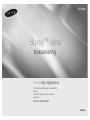 1
1
-
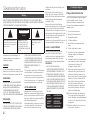 2
2
-
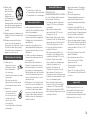 3
3
-
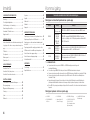 4
4
-
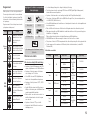 5
5
-
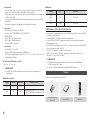 6
6
-
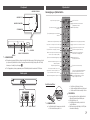 7
7
-
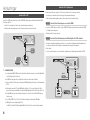 8
8
-
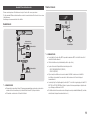 9
9
-
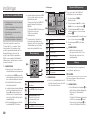 10
10
-
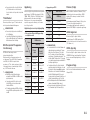 11
11
-
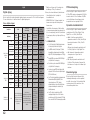 12
12
-
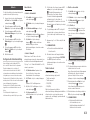 13
13
-
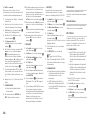 14
14
-
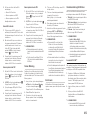 15
15
-
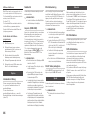 16
16
-
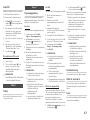 17
17
-
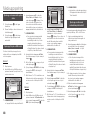 18
18
-
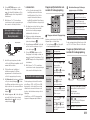 19
19
-
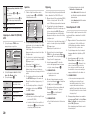 20
20
-
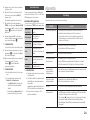 21
21
-
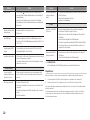 22
22
-
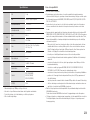 23
23
-
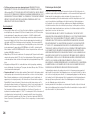 24
24
-
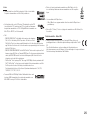 25
25
-
 26
26
-
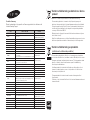 27
27
-
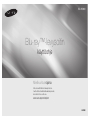 28
28
-
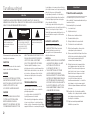 29
29
-
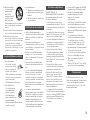 30
30
-
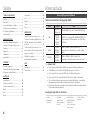 31
31
-
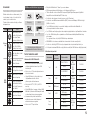 32
32
-
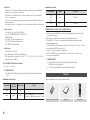 33
33
-
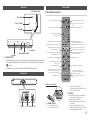 34
34
-
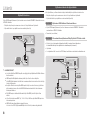 35
35
-
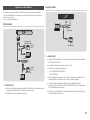 36
36
-
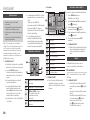 37
37
-
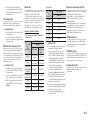 38
38
-
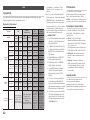 39
39
-
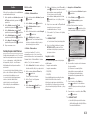 40
40
-
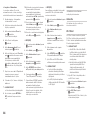 41
41
-
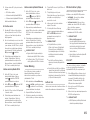 42
42
-
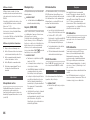 43
43
-
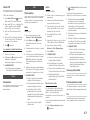 44
44
-
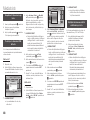 45
45
-
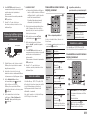 46
46
-
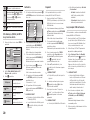 47
47
-
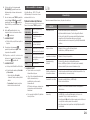 48
48
-
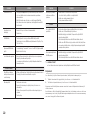 49
49
-
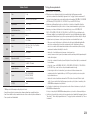 50
50
-
 51
51
-
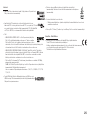 52
52
-
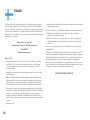 53
53
-
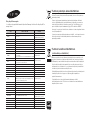 54
54
-
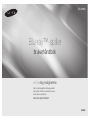 55
55
-
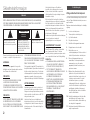 56
56
-
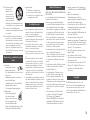 57
57
-
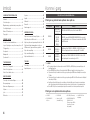 58
58
-
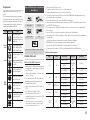 59
59
-
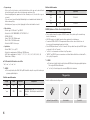 60
60
-
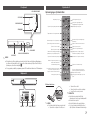 61
61
-
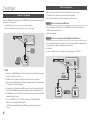 62
62
-
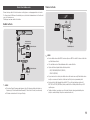 63
63
-
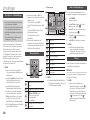 64
64
-
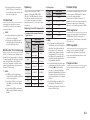 65
65
-
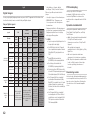 66
66
-
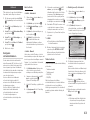 67
67
-
 68
68
-
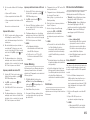 69
69
-
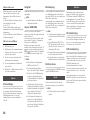 70
70
-
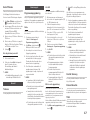 71
71
-
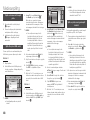 72
72
-
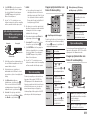 73
73
-
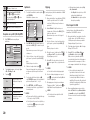 74
74
-
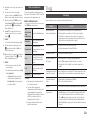 75
75
-
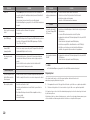 76
76
-
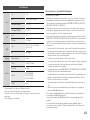 77
77
-
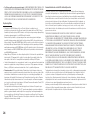 78
78
-
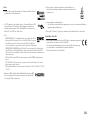 79
79
-
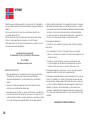 80
80
-
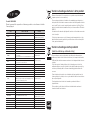 81
81
-
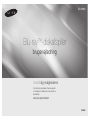 82
82
-
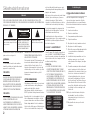 83
83
-
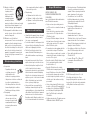 84
84
-
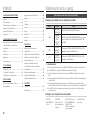 85
85
-
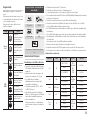 86
86
-
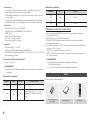 87
87
-
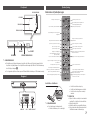 88
88
-
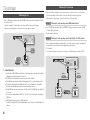 89
89
-
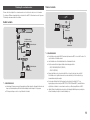 90
90
-
 91
91
-
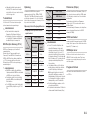 92
92
-
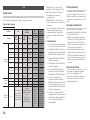 93
93
-
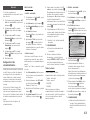 94
94
-
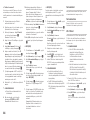 95
95
-
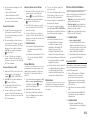 96
96
-
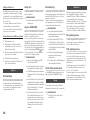 97
97
-
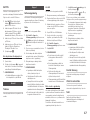 98
98
-
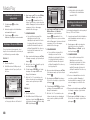 99
99
-
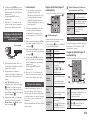 100
100
-
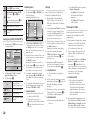 101
101
-
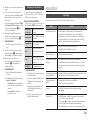 102
102
-
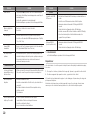 103
103
-
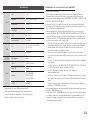 104
104
-
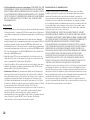 105
105
-
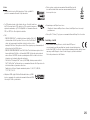 106
106
-
 107
107
-
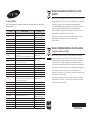 108
108
Samsung BD-H5900 Bruksanvisning
- Kategori
- Blu-Ray-spelare
- Typ
- Bruksanvisning
på andra språk
Relaterade papper
-
Samsung BD-J4500R Bruksanvisning
-
Samsung BD-J4500 Bruksanvisning
-
Samsung BD-J7500 Bruksanvisning
-
Samsung UBD-K8500 Installationsguide
-
Samsung BD-H5500 Bruksanvisning
-
Samsung BD-F5100 Bruksanvisning
-
Samsung BD-E5500 Bruksanvisning
-
Samsung BD-C6800 Bruksanvisning
-
Samsung BD-E5300 Bruksanvisning
-
Samsung BD-J5900 Användarmanual